ASA 8.x: configurazione di AnyConnect SSL VPN CAC-SmartCard per Windows
Opzioni per il download
Linguaggio senza pregiudizi
La documentazione per questo prodotto è stata redatta cercando di utilizzare un linguaggio senza pregiudizi. Ai fini di questa documentazione, per linguaggio senza di pregiudizi si intende un linguaggio che non implica discriminazioni basate su età, disabilità, genere, identità razziale, identità etnica, orientamento sessuale, status socioeconomico e intersezionalità. Le eventuali eccezioni possono dipendere dal linguaggio codificato nelle interfacce utente del software del prodotto, dal linguaggio utilizzato nella documentazione RFP o dal linguaggio utilizzato in prodotti di terze parti a cui si fa riferimento. Scopri di più sul modo in cui Cisco utilizza il linguaggio inclusivo.
Informazioni su questa traduzione
Cisco ha tradotto questo documento utilizzando una combinazione di tecnologie automatiche e umane per offrire ai nostri utenti in tutto il mondo contenuti di supporto nella propria lingua. Si noti che anche la migliore traduzione automatica non sarà mai accurata come quella fornita da un traduttore professionista. Cisco Systems, Inc. non si assume alcuna responsabilità per l’accuratezza di queste traduzioni e consiglia di consultare sempre il documento originale in inglese (disponibile al link fornito).
Sommario
Introduzione
In questo documento viene fornita una configurazione di esempio su Cisco Adaptive Security Appliance (ASA) per l'accesso remoto VPN AnyConnect per Windows con scheda CAC (Common Access Card) per l'autenticazione.
Lo scopo di questo documento è coprire la configurazione di Cisco ASA con Adaptive Security Device Manager (ASDM), Cisco AnyConnect VPN Client e Microsoft Active Directory (AD)/Lightweight Directory Access Protocol (LDAP).
La configurazione di questa guida utilizza il server AD/LDAP Microsoft. Nel documento vengono inoltre descritte alcune funzionalità avanzate, ad esempio OCSP, mappe di attributi LDAP e DAP (Dynamic Access Policies).
Prerequisiti
Requisiti
Una conoscenza di base di Cisco ASA, Cisco AnyConnect Client, Microsoft AD/LDAP e Public Key Infrastructure (PKI) è utile per comprendere l'installazione completa. La familiarità con l'appartenenza ai gruppi AD, con le proprietà utente e con gli oggetti LDAP facilita la correlazione del processo di autorizzazione tra gli attributi dei certificati e gli oggetti AD/LDAP.
Componenti usati
Le informazioni fornite in questo documento si basano sulle seguenti versioni software e hardware:
-
Cisco serie 5500 Adaptive Security Appliance (ASA) con software versione 8.0(x) e successive
-
Cisco Adaptive Security Device Manager (ASDM) versione 6.x per ASA 8.x
-
Cisco AnyConnect VPN Client per Windows
Le informazioni discusse in questo documento fanno riferimento a dispositivi usati in uno specifico ambiente di emulazione. Su tutti i dispositivi menzionati nel documento la configurazione è stata ripristinata ai valori predefiniti. Se la rete è operativa, valutare attentamente eventuali conseguenze derivanti dall'uso dei comandi.
Configurazione di Cisco ASA
In questa sezione viene descritta la configurazione di Cisco ASA tramite ASDM. Illustra la procedura necessaria per distribuire un tunnel di accesso remoto VPN tramite una connessione AnyConnect SSL. Il certificato CAC viene utilizzato per l'autenticazione e l'attributo UPN (User Principal Name) nel certificato viene compilato in Active Directory per l'autorizzazione.
Considerazioni sulla distribuzione
-
Questa guida NON riguarda le configurazioni di base come interfacce, DNS, NTP, routing, accesso ai dispositivi, accesso ASDM e così via. Si presume che l'operatore di rete abbia familiarità con queste configurazioni.
per ulteriori informazioni, fare riferimento a Appliance di sicurezza multifunzione.
-
Le sezioni evidenziate in ROSSO sono configurazioni obbligatorie necessarie per l'accesso VPN di base. Ad esempio, è possibile configurare un tunnel VPN con la scheda CAC senza eseguire controlli OCSP, mapping LDAP e controlli DAP (Dynamic Access Policy). Il DoD impone il controllo OCSP, ma il tunnel funziona senza OCSP configurato.
-
Le sezioni evidenziate in BLU sono caratteristiche avanzate che possono essere incluse per aumentare la protezione del progetto.
-
ASDM e AnyConnect/SSL VPN non possono utilizzare le stesse porte sulla stessa interfaccia. Per ottenere l'accesso, si consiglia di modificare le porte su una di esse. Ad esempio, usare la porta 445 per ASDM e lasciare la porta 443 per la VPN AC/SSL. L'accesso all'URL ASDM è stato modificato in 8.x. Utilizzare https://<indirizzo_ip>:<porta>/admin.html.
-
L'immagine ASA richiesta è almeno 8.0.2.19 e ASDM 6.0.2.
-
AnyConnect/CAC è supportato con Vista.
-
Vedere Appendice A per esempi di mappatura dei criteri di accesso dinamico e LDAP per ulteriori informazioni sull'applicazione dei criteri.
-
Vedere Appendice D per informazioni su come controllare gli oggetti LDAP in MS.
-
Per un elenco delle porte dell'applicazione per la configurazione del firewall, vedere Informazioni correlate.
Configurazione di autenticazione, autorizzazione e accounting (AAA)
L'utente viene autenticato con l'utilizzo del certificato nella scheda di accesso comune (CAC) tramite il server DISACertificate Authority (CA) o il server CA della propria organizzazione. Il certificato deve essere valido per l'accesso remoto alla rete. Oltre all'autenticazione, è necessario essere autorizzati a utilizzare un oggetto Microsoft Active Directory o LDAP (Lightweight Directory Access Protocol). Il Dipartimento della Difesa (DoD) richiede l'utilizzo dell'attributo UPN (User Principal Name) per l'autorizzazione, che fa parte della sezione Nome alternativo soggetto (SAN) del certificato. L'UPN o EDI/PI deve essere nel formato 1234567890@mil. Queste configurazioni mostrano come configurare il server AAA nell'appliance ASA con un server LDAP per l'autorizzazione. Vedere Appendice A per ulteriori informazioni sulla configurazione con la mappatura degli oggetti LDAP.
Configura server LDAP
Attenersi alla seguente procedura:
-
Scegliere VPN ad accesso remoto > Configurazione AAA > Gruppo server AAA.
-
Nella tabella dei gruppi di server AAA, fare clic su Add 3.
-
Immettere il nome del gruppo di server e scegliere LDAP dal pulsante di opzione del protocollo. Vedere la Figura 1.
-
In Server nella tabella dei gruppi selezionata fare clic su Aggiungi. Assicurarsi che il server creato sia evidenziato nella tabella precedente.
-
Nella finestra edit AAA server (Modifica server AAA), effettuare le seguenti operazioni. Vedere la Figura 2.
Nota: selezionare l'opzione Abilita LDAP su SSL se il server LDAP/AD è configurato per questo tipo di connessione.
-
Scegliere l'interfaccia in cui si trova LDAP. Questa guida viene mostrata all'interno dell'interfaccia.
-
Immettere l'indirizzo IP del server.
-
Immettere la porta del server. La porta LDAP predefinita è 389.
-
Scegliere Tipo server.
-
Immettere il DN di base. Chiedere all'amministratore AD/LDAP questi valori.
Figura 1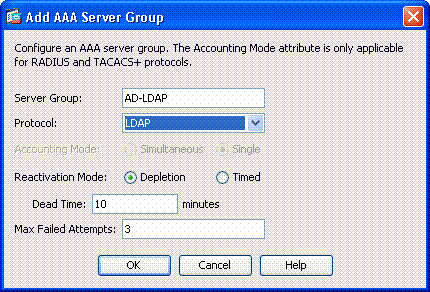
-
Nell'ambito dell'opzione, scegliere la risposta appropriata. Dipende dal DN di base. Per assistenza, rivolgersi all'amministratore AD/LDAP.
-
Nell'attributo di denominazione, immettere userPrincipalName. Attributo utilizzato per l'autorizzazione utente nel server AD/LDAP.
-
Nel DN di accesso, immettere il DN dell'amministratore.
Nota: l'utente dispone di diritti amministrativi o di diritti per visualizzare/ricercare la struttura LDAP che include gli oggetti utente e l'appartenenza ai gruppi.
-
In Password di accesso, immettere la password dell'amministratore.
-
Lasciare l'attributo LDAP impostato su none.
Figura 2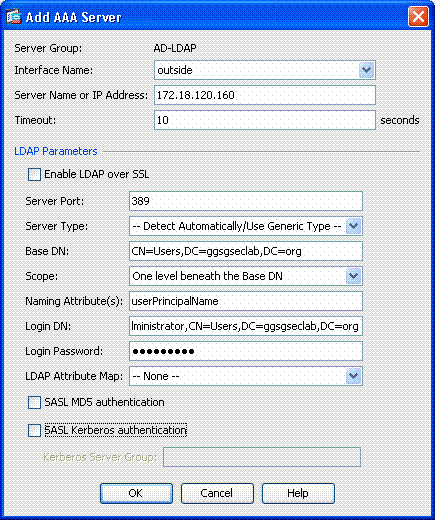
Nota: questa opzione viene utilizzata in seguito nella configurazione per aggiungere altri oggetti AD/LDAP per l'autorizzazione.
-
Scegliere OK.
-
-
Scegliere OK.
Gestisci certificati
Per installare i certificati sull'appliance ASA, è necessario eseguire due passaggi. Installare innanzitutto i certificati CA necessari (Autorità di certificazione principale e subordinata). In secondo luogo, registrare l'ASA su una CA specifica e ottenere il certificato di identità. DoD PKI utilizza questi certificati, Root CA2, Class 3 Root, CA## Intermediate con cui è registrata l'ASA, certificato ID ASA e certificato OCSP. Se tuttavia si sceglie di non utilizzare OCSP, non è necessario installare il certificato OCSP.
Nota: contattare il punto di controllo di sicurezza per ottenere i certificati radice e le istruzioni su come registrare un certificato di identità per un dispositivo. Un certificato SSL deve essere sufficiente per consentire all'appliance ASA di accedere in modalità remota. Non è richiesto un certificato SAN doppio.
Nota: sul computer locale deve essere installata anche la catena DoD CA. I certificati possono essere visualizzati nell'archivio certificati Microsoft con Internet Explorer. Il DoD ha generato un file batch che aggiunge automaticamente tutte le CA al computer. Per ulteriori informazioni, contattare il POC PKI.
Nota: la radice DoD CA2 e Class 3, nonché l'ID ASA e il intermedio CA che hanno rilasciato il certificato ASA, devono essere le uniche CA necessarie per l'autenticazione dell'utente. Tutti gli intermedi CA correnti rientrano nella catena radice CA2 e classe 3 e sono considerati attendibili se vengono aggiunte le directory radice CA2 e classe 3.
Genera chiavi
Attenersi alla seguente procedura:
-
Scegliere VPN ad accesso remoto > Gestione certificati > Certificato di identità > Aggiungi.
-
Selezionare Add a new id certificate (Aggiungi un nuovo certificato ID), quindi New (Nuovo) tramite l'opzione della coppia di chiavi.
-
Nella finestra Aggiungi coppia di chiavi, immettere il nome di una chiave, DoD-1024. Fare clic sulla radio per aggiungere una nuova chiave. Vedere la Figura 3.
Figura 3
-
Scegliere le dimensioni della chiave.
-
Utilizzo per scopi generici.
-
Fare clic su Genera.
Nota: la CA radice DoD 2 utilizza una chiave a 2048 bit. Per poter utilizzare questa CA, è necessario generare una seconda chiave che utilizza una coppia di chiavi a 2048 bit. Per aggiungere una seconda chiave, completare i passaggi precedenti.
Installa certificati CA radice
Attenersi alla seguente procedura:
-
Scegliere VPN ad accesso remoto > Gestione certificati > Certificato CA > Aggiungi.
-
Scegliere Installa da file e individuare il certificato.
-
Scegliere Installa certificato.
Figura 4: installazione del certificato radice
-
Viene visualizzata questa finestra. Vedere la Figura 5.
Figura 5
Nota: ripetere i passaggi da 1 a 3 per ogni certificato da installare. DoD PKI richiede un certificato per ognuno dei seguenti elementi: CA radice 2, radice classe 3, CA## intermedio, ID ASA e server OCSP. Il certificato OCSP non è necessario se non si utilizza OCSP.
Figura 6: installazione del certificato radice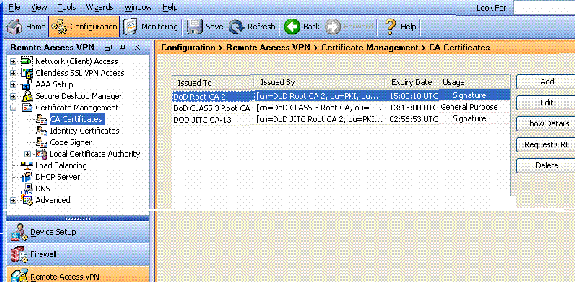
Registra ASA e installa certificato di identità
-
Scegliere VPN ad accesso remoto > Gestione certificati > Certificato di identità > Aggiungi.
-
Scegliere Aggiungi nuovo certificato ID.
-
Scegliere la coppia di tasti DoD-1024. Vedere la figura 7
Figura 7: parametri del certificato di identità
-
Selezionare la casella DN oggetto certificato e fare clic su Seleziona.
-
Nella finestra DN soggetto certificato immettere le informazioni sulla periferica. Vedere la Figura 8 per esempio.
Figura 8: Modifica DN
-
Scegliere OK.
Nota: assicurarsi di utilizzare il nome host del dispositivo configurato nel sistema quando si aggiunge il DN dell'oggetto. Il POC PKI può indicare i campi obbligatori obbligatori obbligatori.
-
Scegliere Aggiungi certificato.
-
Fare clic su Sfoglia per selezionare la directory in cui si desidera salvare la richiesta. Vedere la Figura 9.
Figura 9: richiesta di certificato
-
Aprire il file con WordPad, copiare la richiesta nella documentazione appropriata e inviarla al POC PKI. Vedere la Figura 10.
Figura 10: richiesta di iscrizione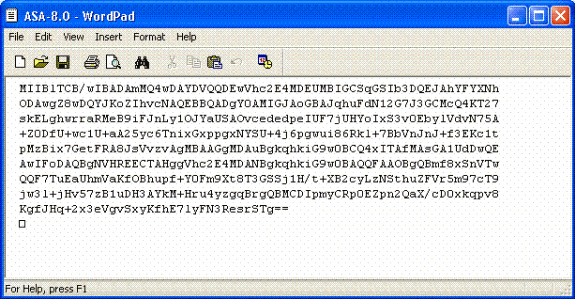
-
Dopo aver ricevuto il certificato dall'amministratore della CA, scegliere VPN ad accesso remoto > Gestione certificati > Certificato ID > Installa. Vedere la Figura 11.
Figura 11: Importazione del certificato di identità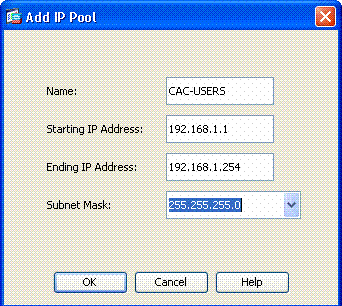
-
Nella finestra Installa certificato individuare il certificato ID e scegliere Installa certificato. Vedere la Figura 12 per esempio.
Figura 12: installazione del certificato di identità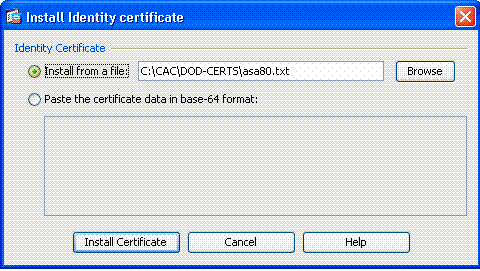
Nota: si consiglia di esportare il trust point del certificato ID per salvare il certificato emesso e le coppie di chiavi. In questo modo, l'amministratore ASA può importare le coppie di certificati e chiavi in una nuova appliance ASA in caso di autorizzazione al reso (RMA) o di errore hardware. Per ulteriori informazioni, fare riferimento a Esportazione e importazione di trust.
Nota: per salvare la configurazione nella memoria flash, fare clic su SAVE (SALVA).
Configurazione VPN AnyConnect
Per configurare i parametri VPN in ASDM, è possibile procedere in due modi. La prima opzione consiste nell'utilizzare la procedura guidata SSL VPN. Si tratta di uno strumento facile da utilizzare per gli utenti che non conoscono la configurazione VPN. La seconda opzione consiste nel farlo manualmente e nel passare attraverso ciascuna opzione. Questa guida alla configurazione utilizza il metodo manuale.
Nota: per ottenere il client AC dall'utente, è possibile procedere in due modi:
-
È possibile scaricare il client dal sito Web di Cisco e installarlo sul suo computer.
-
L'utente può accedere all'ASA tramite un browser Web e il client può essere scaricato.
Nota: ad esempio, https://asa.test.com. In questa guida viene utilizzato il secondo metodo. Una volta installato il client AC sul computer client in modo permanente, è sufficiente avviare il client AC dall'applicazione.
Crea pool di indirizzi IP
Questa operazione è facoltativa se si utilizza un altro metodo, ad esempio DHCP.
-
Scegliere VPN ad accesso remoto > Accesso di rete (client) > Assegnazione indirizzi > Pool di indirizzi.
-
Fare clic su Add.
-
Nella finestra Aggiungi pool IP, immettere il nome del pool IP, l'indirizzo IP iniziale e finale e scegliere una subnet mask. Vedere la Figura 13.
Figura 13: aggiunta del pool IP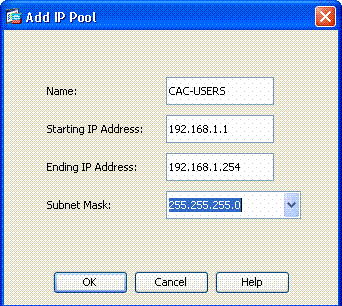
-
Scegliere OK.
-
Scegliere VPN ad accesso remoto > Accesso di rete (client) > Assegnazione indirizzi > Criteri di assegnazione.
-
Selezionare il metodo di assegnazione dell'indirizzo IP appropriato. In questa guida vengono utilizzati i pool di indirizzi interni. Vedere la Figura 14.
Figura 14: metodo di assegnazione degli indirizzi IP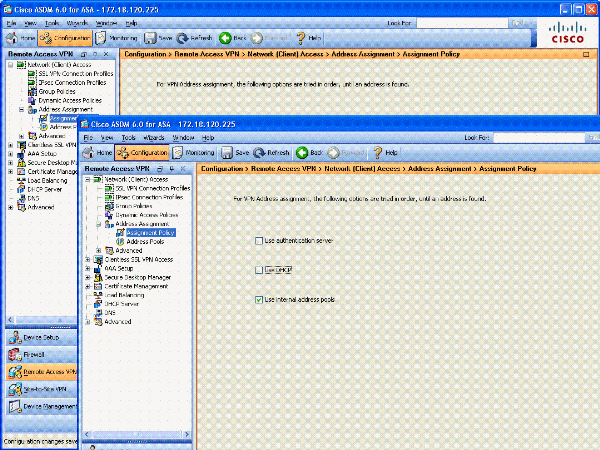
-
Fare clic su Apply (Applica).
Crea gruppo di tunnel e Criteri di gruppo
Criteri di gruppo
Nota: se non si desidera creare un nuovo criterio, è possibile utilizzare il criterio di gruppo predefinito.
-
Scegliere VPN ad accesso remoto -> Accesso di rete (client) -> Criteri di gruppo.
-
Fare clic su Aggiungi e scegliere Criteri di gruppo interni.
-
Nella finestra Aggiungi Criteri di gruppo interni immettere il nome dei Criteri di gruppo nella casella di testo Nome. Vedere la Figura 15.
Figura 15: aggiunta di Criteri di gruppo interni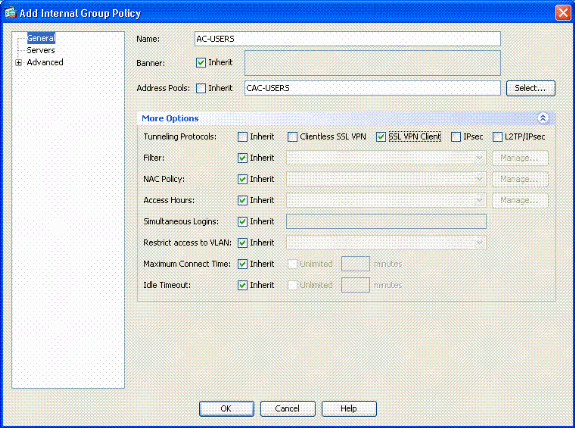
-
Nella scheda Generale scegliere l'opzione SSL VPN Client in Protocolli di tunneling, a meno che non si utilizzino altri protocolli, ad esempio SSL senza client.
-
Nella sezione Server deselezionare la casella di controllo eredita e immettere l'indirizzo IP dei server DNS e WINS. Immettere l'ambito DHCP, se applicabile.
-
Nella sezione Server deselezionare la casella di controllo inherit nel Dominio predefinito e immettere il nome di dominio appropriato.
-
Nella scheda Generale deselezionare la casella di controllo eredita nella sezione pool di indirizzi e aggiungere il pool di indirizzi creato nel passaggio precedente. Se si utilizza un altro metodo di assegnazione degli indirizzi IP, lasciare che erediti e apportare le modifiche appropriate.
-
Tutte le altre schede di configurazione vengono lasciate alle impostazioni predefinite.
Nota: esistono due metodi per ottenere il client AC per gli utenti finali. Uno dei metodi consiste nell'andare all'indirizzo Cisco.com e scaricare il client AC. Il secondo metodo consiste nel fare in modo che l'appliance ASA scarichi il client quando l'utente tenta di connettersi. In questo esempio viene illustrato l'ultimo metodo.
-
-
Quindi, scegliere Avanzate > SSL VPN Client > Impostazioni di accesso. Vedere la Figura 16.
Figura 16: aggiunta di Criteri di gruppo interni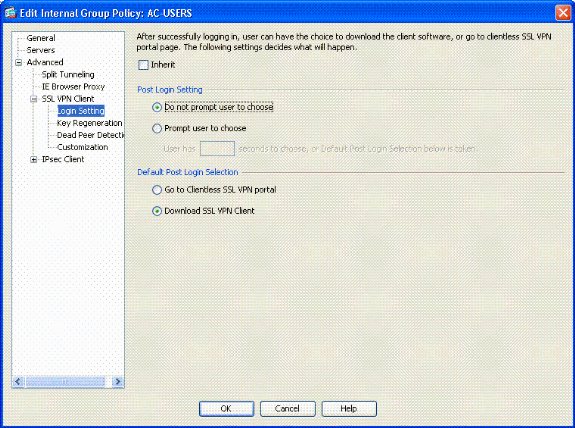
-
Deselezionare la casella di controllo Eredita.
-
Scegliere l'impostazione post-login appropriata per l'ambiente in uso.
-
Scegliere la selezione post-login predefinita appropriata per l'ambiente.
-
Scegliere OK.
-
Impostazioni interfaccia e immagine tunnel Group
Nota: se non si desidera creare un nuovo gruppo, è possibile utilizzare il gruppo predefinito.
-
Scegliere VPN ad accesso remoto > Accesso di rete (client) > Profilo connessione VPN SSL.
-
Scegliere Abilita client Cisco AnyConnect.......
-
Viene visualizzata una finestra di dialogo con la domanda Designare un'immagine SVC?
-
Scegliere Sì.
-
Se è già presente un'immagine, scegliete l'immagine da utilizzare con Esplora Flash. Se l'immagine non è disponibile, scegliere Upload e cercare il file nel computer locale. Vedere la Figura 17. I file possono essere scaricati da Cisco.com; esiste un file Windows, MAC e Linux.
Figura 17: aggiunta dell'immagine client VPN SSL
-
Quindi abilitare Consenti accesso, Richiedi certificato client e facoltativamente Abilitare DTLS. Vedere la Figura 18.
Figura 18: Abilitazione dell'accesso
-
Fare clic su Apply (Applica).
-
Quindi, creare un profilo di connessione/gruppo di tunnel. Scegliere VPN ad accesso remoto > Accesso di rete (client) > Profilo connessione VPN SSL.
-
Nella sezione Profili di connessione fare clic su Aggiungi.
Figura 19: aggiunta del profilo di connessione
-
Assegnare un nome al gruppo.
-
Scegliere Certificato nel metodo di autenticazione.
-
Scegliere i Criteri di gruppo creati in precedenza.
-
Verificare che il client VPN SSL sia abilitato.
-
Accettate le altre opzioni come predefinite.
-
-
Quindi, scegliere Avanzate > Autorizzazione. Vedere la Figura 20
Figura 20: Autorizzazione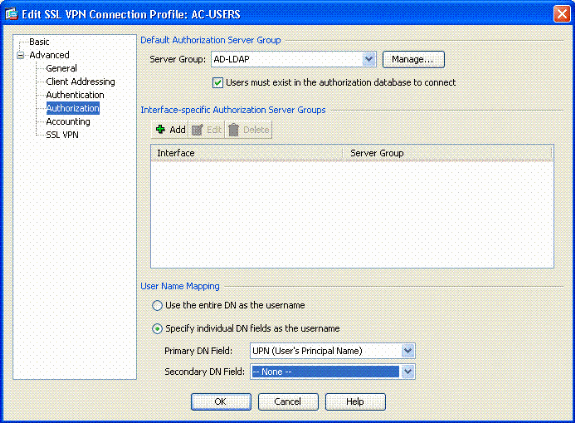
-
Scegliere il gruppo AD-LDAP creato in precedenza.
-
Selezionare Gli utenti devono esistere... per connettersi.
-
Nei campi di mapping, scegliere UPN per il database primario e none per il database secondario.
-
-
Scegliere la sezione SSL VPN del menu.
-
Nella sezione Alias di connessione eseguire la procedura seguente:
Figura 21: alias di connessione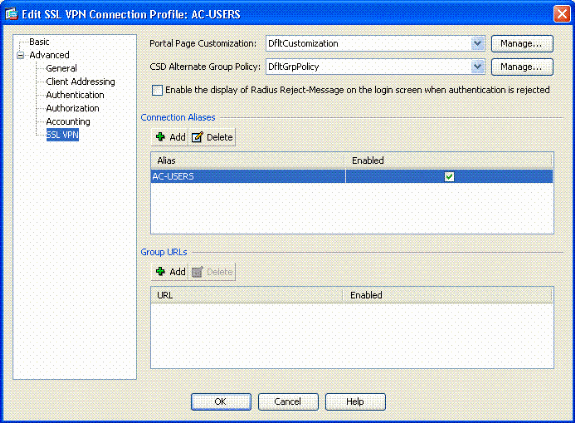
-
Scegliere Aggiungi.
-
Immettere l'alias del gruppo che si desidera utilizzare.
-
Verificare che l'opzione Enabled sia selezionata. Vedere la Figura 21.
-
-
Fare clic su OK.
Nota: per salvare la configurazione nella memoria flash, fare clic su Save (Salva).
Regole di corrispondenza certificato (se verrà utilizzato OCSP)
-
Scegliere VPN ad accesso remoto > Avanzate > Mappe profilo connessione VPN da certificato a SSL. Vedere la Figura 22.
-
Scegliere Aggiungi nella sezione Mappe profilo certificato-connessione.
-
È possibile mantenere la mappa esistente come DefaultCertificateMap nella sezione della mappa oppure crearne una nuova se si utilizzano già le mappe certificati per IPSec.
-
Mantenere la priorità della regola.
-
In Gruppo mappato lasciare come — Non mappato —. Vedere la Figura 22.
Figura 22: aggiunta della regola di corrispondenza certificato
-
Fare clic su OK.
-
-
Fare clic su Add (Aggiungi) nella tabella inferiore.
-
Nella finestra Aggiungi criterio regola di corrispondenza certificato eseguire la procedura seguente:
Figura 23: criterio della regola di corrispondenza certificato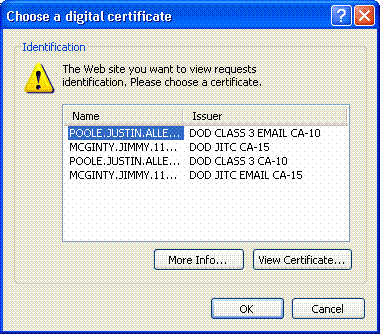
-
Mantenere la colonna Campo su Oggetto.
-
Mantenere la colonna Componente su Campo intero.
-
Modificare la colonna Operatore in Diverso da.
-
Nella colonna Valore immettere due virgolette doppie "".
-
Fare clic su Ok e su Applica. Vedere la Figura 23 per esempio.
-
Configura OCSP
La configurazione di un OCSP può variare e dipende dal fornitore del risponditore OCSP. Per ulteriori informazioni, leggere il manuale del fornitore.
Configura certificato risponditore OCSP
-
Ottenere un certificato generato automaticamente dal risponditore OCSP.
-
Completare le procedure descritte in precedenza e installare un certificato per il server OSCP.
Nota: verificare che l'opzione Non controllare certificati per la revoca sia selezionata per il punto di attendibilità dei certificati OCSP.
Configura CA per l'utilizzo di OCSP
-
Scegliere VPN Accesso remoto> Gestione certificati > Certificati CA.
-
Evidenziare un OCSP per scegliere una CA da configurare per l'utilizzo di OCSP.
-
Fare clic su Edit (Modifica).
-
Verificare che l'opzione Controlla certificato per revoca sia selezionata.
-
Nella sezione Metodi di revoca aggiungere OCSP. Vedere la Figura 24.
Controllo revoca OCSP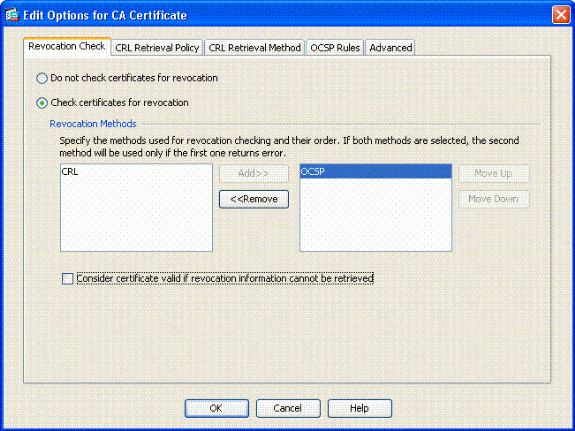
-
Assicurarsi che l'opzione Considera certificato valido...non recuperabile sia deselezionata se si desidera eseguire una rigorosa verifica OCSP.
Nota: configurare/modificare tutti i server CA che utilizzano OCSP per la revoca.
Configura regole OCSP
Nota: prima di completare questa procedura, verificare che sia stato creato un criterio di corrispondenza del gruppo di certificati e che il risponditore OCSP sia configurato.
Nota: in alcune implementazioni OCSP, può essere necessario un record A e PTR DNS per l'ASA. Questo controllo viene eseguito per verificare che l'appliance ASA provenga da un sito .mil.
-
Scegliere VPN Accesso remoto> Gestione certificati > Certificati CA 2.
-
Evidenziare un OCSP per scegliere una CA da configurare per l'utilizzo di OCSP.
-
Scegliere Modifica.
-
Fare clic sulla scheda Regola OCSP.
-
Fare clic su Add.
-
Nella finestra Aggiungi regola OCSP effettuare le seguenti operazioni. Vedere la Figura 25.
Figura 25: aggiunta di regole OCSP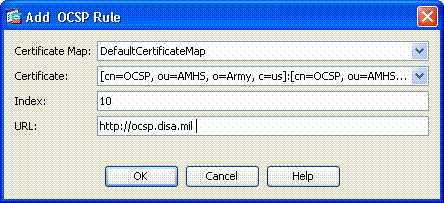
-
Nell'opzione Mappa certificati scegliere DefaultCertificateMap oppure una mappa creata in precedenza.
-
Nell'opzione Certificato scegliere Risponditore OCSP.
-
Nell'opzione Indice, immettere 10.
-
Nell'opzione URL, immettere l'indirizzo IP o il nome host del risponditore OCSP. Se si utilizza il nome host, verificare che il server DNS sia configurato sull'appliance ASA.
-
Fare clic su OK.
-
Fare clic su Apply (Applica).
-
Configurazione client Cisco AnyConnect
In questa sezione viene descritta la configurazione del client VPN Cisco AnyConnect.
Presupposti: Cisco AnyConnect VPN Client e l'applicazione middleware sono già installati nel PC host. ActivCard Gold e ActivClient sono stati testati.
Nota: questa guida utilizza il metodo group-url solo per l'installazione iniziale del client CA. Una volta installato il client AC, è possibile avviare l'applicazione AC come il client IPsec.
Nota: è necessario installare la catena di certificati DoD nel computer locale. Verificare con il POC PKI per ottenere i certificati/file batch.
Download del client VPN Cisco Anyconnect - Windows
-
Avviare una sessione Web sull'appliance ASA tramite Internet Explorer. L'indirizzo deve essere nel formato https://Outside-Interface. Ad esempio, https://172.18.120.225.
-
Scegliere il certificato di firma da utilizzare per l'accesso. Vedere la Figura 26.
Figura 26: scelta del certificato corretto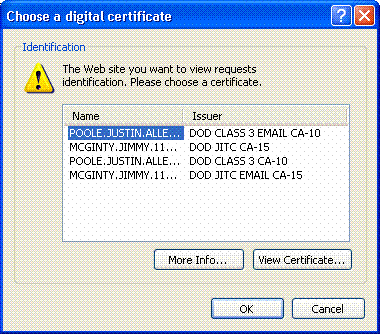
-
Quando richiesto, immettere il PIN.
Figura 27: immettere il PIN
-
Per accettare l'avviso di protezione, scegliere Sì.
-
Nella pagina Login SSL, scegliere Login. Il certificato client viene utilizzato per l'accesso. Vedere la Figura 28.
Figura 28: login SSL
-
AnyConnect inizia a scaricare il client. Vedere la Figura 29.
Figura 29: installazione di AnyConnect
-
Scegliere il certificato appropriato da utilizzare. Vedere la Figura 30. L'installazione di AnyConnect continua. L'amministratore ASA può permettere al client di eseguire l'installazione in modo permanente su ciascuna connessione ASA.
Figura 30: Certificato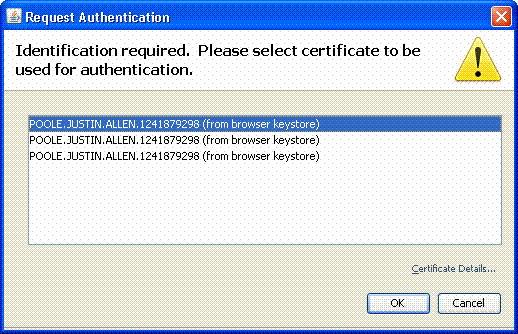
Avvio di Cisco AnyConnect VPN Client - Windows
Dal PC host, scegliere Start > Tutti i programmi > Cisco > AnyConnect VPN Client.
Nota: vedere l'Appendice E per la configurazione opzionale del profilo del client AnyConnect.
Nuova connessione
-
Viene visualizzata la finestra AC. Vedere la Figura 34.
Figura 34: nuova connessione VPN
-
Scegliere l'host appropriato se l'applicazione non tenta automaticamente la connessione.
-
Quando richiesto, immettere il PIN. Vedere la Figura 35.
Figura 35: PIN
Avvia accesso remoto
Scegliere il gruppo e l'host a cui connettersi.
Poiché vengono utilizzati i certificati, scegliere Connetti per stabilire la VPN. Vedere la Figura 36.
Figura 36: Collegamento

Nota: poiché la connessione utilizza certificati, non è necessario immettere nome utente e password.
Nota: vedere l'Appendice E per la configurazione opzionale del profilo del client AnyConnect.
Appendice A - Mappatura LDAP e DAP
In ASA/PIX versione 7.1(x) e successive, è stata introdotta una funzione chiamata mappatura LDAP. Si tratta di una potente funzione che fornisce un mapping tra un attributo Cisco e oggetti/attributi LDAP, che elimina la necessità di modificare lo schema LDAP. Per l'implementazione dell'autenticazione CAC, è possibile supportare l'applicazione di ulteriori criteri sulla connessione di accesso remoto. Questi sono esempi di mapping LDAP. Per apportare modifiche nel server AD/LDAP sono necessari diritti di amministratore. Nel software ASA 8.x è stata introdotta la funzionalità DAP (Dynamic Access Policy). DAP può lavorare in combinazione con CAC per esaminare più gruppi AD, nonché i criteri push, gli ACL e così via.
Scenario 1: imposizione di Active Directory tramite l'autorizzazione di accesso remoto Accesso remoto - Consenti/Nega accesso
In questo esempio viene eseguito il mapping dell'attributo di Active Directory msNPAllowDailin all'attributo di Cisco cVPN3000-Tunneling-Protocol.
-
Valore dell'attributo di Active Directory: TRUE = Consenti; FALSE = Nega
-
Valore attributo Cisco: 1 = FALSE, 4 (IPSec) o 20 (4 IPSEC + 16 WebVPN) = TRUE,
Per la condizione ALLOW, è possibile mappare:
-
VERO = 20
Per la condizione di connessione negata, è possibile mappare:
-
FALSO = 1
Nota: assicurarsi che VERO e FALSO siano in maiuscolo. per ulteriori informazioni, fare riferimento a Configurazione di un server esterno per l'autorizzazione utente di Security Appliance.
Installazione di Active Directory
-
Nel server Active Directory fare clic su Start > Esegui.
-
Nella casella di testo Apri digitare dsa.msc quindi fare clic su OK. Verrà avviata la console di gestione di Active Directory.
-
Nella console di gestione di Active Directory fare clic sul segno più per espandere Utenti e computer di Active Directory.
-
Fare clic sul segno più per espandere il nome del dominio.
-
Se è stata creata un'unità organizzativa per gli utenti, espandere l'unità organizzativa per visualizzare tutti gli utenti. Se tutti gli utenti sono stati assegnati nella cartella Utenti, espandere tale cartella per visualizzarli. Vedere la Figura A1.
Figura A1: Console di gestione Active Directory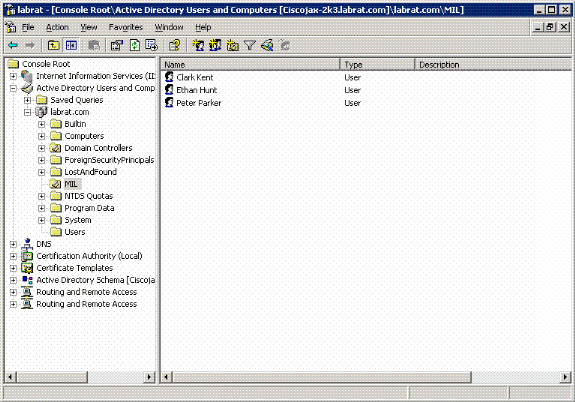
-
Fare doppio clic sull'utente da modificare.
Fare clic sulla scheda Chiamate in ingresso nella pagina delle proprietà dell'utente e fare clic su Consenti o Nega. Vedere la Figura A2.
Figura A2: Proprietà utente
-
Quindi fare clic su Ok.
Configurazione ASA
-
In ASDM, scegliere VPN ad accesso remoto> Impostazione AAA > Mappa attributi LDAP.
-
Fare clic su Add.
-
Nella finestra Aggiungi mappa attributi LDAP, effettuare le seguenti operazioni. Vedere la Figura A3.
Figura A3: aggiunta della mappa degli attributi LDAP
-
Immettere un nome nella casella di testo Nome.
-
Nella scheda Nome corrispondenza digitare msNPAllowDialin nella casella di testo Nome cliente.
-
Nella scheda Map Name (Nome mappa), selezionare Tunneling-Protocols (Protocolli di tunneling) nell'opzione a discesa in Cisco Name (Nome Cisco).
-
Fare clic su Add.
-
Scegliere la scheda Valore mappa.
-
Fare clic su Add.
-
Nella finestra Aggiungi valore mappa LDAP dell'attributo, digitare TRUE nella casella di testo Nome cliente e digitare 20 nella casella di testo Valore Cisco.
-
Fare clic su Add.
-
Digitare FALSE nella casella di testo Nome cliente e digitare 1 nella casella di testo Valore Cisco. Vedere la Figura A4.

-
Fare clic su OK.
-
Fare clic su OK.
-
Fare clic su Apply (Applica).
-
La configurazione deve essere simile a quella della Figura A5.
Figura A5: configurazione della mappa degli attributi LDAP
-
-
Scegliere VPN Accesso remoto> Configurazione AAA > Gruppi di server AAA. Vedere la Figura A6.
Figura A6: gruppi di server AAA
-
Fare clic sul gruppo di server da modificare. Nella sezione Server del gruppo selezionato scegliere l'indirizzo IP o il nome host del server e quindi fare clic su Modifica.
-
Nella finestra Modifica server AAA, nella casella di testo Mappa di attributi LDAP, scegliere la mappa di attributi LDAP creata nel menu a discesa. Vedere la Figura A7
Figura A7: aggiunta della mappa degli attributi LDAP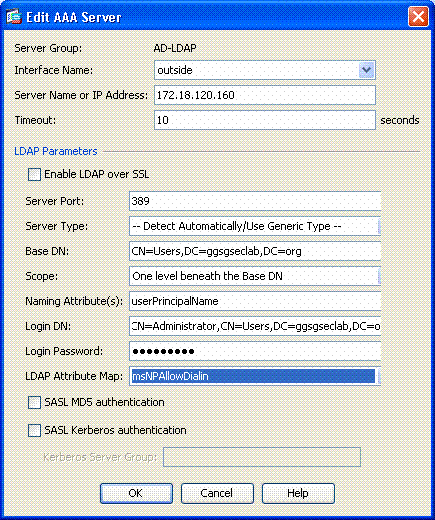
-
Fare clic su OK.
Nota: attivare il debug LDAP durante il test per verificare se l'associazione LDAP e il mapping degli attributi funzionano correttamente. Vedere Appendice C per i comandi di risoluzione dei problemi.
Scenario 2: applicazione di Active Directory tramite l'appartenenza a gruppi per consentire/negare l'accesso
In questo esempio viene utilizzato l'attributo LDAP memberOf per eseguire il mapping all'attributo Tunneling Protocol al fine di stabilire l'appartenenza a un gruppo come condizione. Affinché questo criterio funzioni, è necessario che siano soddisfatte le seguenti condizioni:
-
Usare un gruppo già esistente o crearne uno nuovo a cui gli utenti VPN ASA possano appartenere per le condizioni ALLOW.
-
Utilizzare un gruppo già esistente o creare un nuovo gruppo per gli utenti non ASA a cui appartenere per le condizioni DENY.
-
Assicurarsi di verificare nel visualizzatore LDAP che si disponga del DN corretto per il gruppo. Vedere Appendice D. Se il DN è errato, il mapping non funziona correttamente.
Nota: in questa release, l'appliance ASA può leggere solo la prima stringa dell'attributo memberOf. Assicurarsi che il nuovo gruppo creato sia all'inizio dell'elenco. L'altra opzione consiste nell'inserire un carattere speciale davanti al nome, in quanto AD cerca prima i caratteri speciali. Per risolvere questo problema, utilizzare DAP nel software 8.x per esaminare più gruppi.
Nota: verificare che un utente appartenga al gruppo di negazione o ad almeno un altro gruppo, in modo che memberOf venga sempre rimandato all'appliance ASA. Non è necessario specificare la condizione di rifiuto FALSE, ma è buona norma farlo. Se il nome del gruppo esistente o il nome del gruppo contiene uno spazio, immettere l'attributo nel modo seguente:
CN=Backup Operators,CN=Builtin,DC=gsgseclab,DC=org
Nota: il protocollo DAP consente all'appliance ASA di esaminare più gruppi nell'attributo memberOf e nell'autorizzazione di base dei gruppi. Vedere la sezione DAP.
MAPPING
-
Il valore dell'attributo di Active Directory:
-
memberOf CN=ASAUsers,CN=Users,DC=gsgseclab,DC=org
-
memberOf CN=TelnetClients,CN=Users,DC=labrat,DC=com
-
-
Valore attributo Cisco: 1 = FALSO, 20 = VERO,
Per la condizione ALLOW, è possibile mappare:
-
memberOf CN=ASAUsers,CN=Users,DC=gsgseclab,DC=org= 20
Per la condizione DENY, viene eseguito il mapping di:
-
memberOf CN=TelnetClients,CN=Users,DC=gsgseclab,DC=org = 1
Nota: nelle versioni future, è presente un attributo Cisco che permette e nega la connessione. per ulteriori informazioni sugli attributi Cisco, fare riferimento a Configurazione di un server esterno per l'autorizzazione degli utenti di Security Appliance.
Installazione di Active Directory
-
Nel server Active Directory scegliere Start > Esegui.
-
Nella casella di testo Apri digitare dsa.msc e quindi fare clic su OK. Verrà avviata la console di gestione di Active Directory.
-
Nella console di gestione di Active Directory fare clic sul segno più per espandere Utenti e computer di Active Directory. Vedere la Figura A8
Figura A8: Gruppi di Active Directory
-
Fare clic sul segno più per espandere il nome del dominio.
-
Fare clic con il pulsante destro del mouse sulla cartella Utenti e scegliere Nuovo > Gruppo.
-
Immettere un nome per il gruppo. Ad esempio: ASAUsers.
-
Fare clic su OK.
-
Fare clic sulla cartella Utenti, quindi fare doppio clic sul gruppo appena creato.
-
Scegliere la scheda Membri e quindi fare clic su Aggiungi.
-
Digitare il nome dell'utente che si desidera aggiungere e quindi fare clic su OK.
Configurazione ASA
-
In ASDM, scegliere VPN ad accesso remoto > Impostazione AAA > Mappa attributi LDAP.
-
Fare clic su Add.
-
Nella finestra Aggiungi mappa attributi LDAP, effettuare le seguenti operazioni. Vedere la Figura A3.
-
Immettere un nome nella casella di testo Nome.
-
Nella scheda Nome corrispondenza digitare memberOf nella casella di testo Nome cliente c.
-
Nella scheda Map Name (Nome mappa), selezionare Tunneling-Protocols (Protocolli di tunneling) nell'opzione a discesa in Cisco Name (Nome Cisco).
-
Scegliere Aggiungi.
-
Fare clic sulla scheda Valore mappa.
-
Scegliere Aggiungi.
-
Nella finestra Aggiungi valore mappa LDAP dell'attributo, digitare CN=ASAUsers,CN=Users,DC=gsgseclab,DC=org nella casella di testo Nome cliente e digitare 20 nella casella di testo Valore Cisco.
-
Fare clic su Add.
-
Digitare CN=TelnetClients,CN=Users,DC=gsgseclab,DC=org nella casella di testo Nome cliente e digitare 1 nella casella di testo Valore Cisco. Vedere la Figura A4.
-
Fare clic su OK.
-
Fare clic su OK.
-
Fare clic su Apply (Applica).
-
La configurazione deve essere simile a quella della Figura A9.

-
-
Scegliere VPN Accesso remoto> Configurazione AAA > Gruppi di server AAA.
-
Fare clic sul gruppo di server da modificare. Nella sezione Server del gruppo selezionato selezionare l'indirizzo IP o il nome host del server e quindi fare clic su Modifica
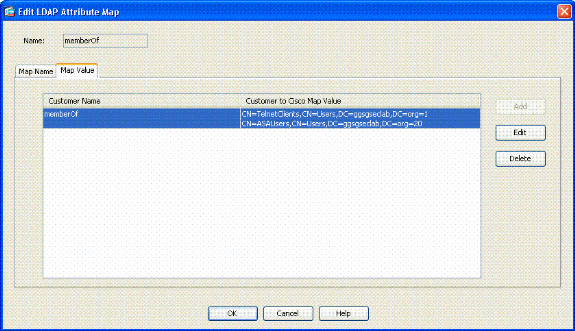
-
Nella finestra Modifica server AAA, nella casella di testo Mappa di attributi LDAP, selezionare la mappa di attributi LDAP creata nel menu a discesa.
-
Fare clic su OK.
Nota: attivare il debug LDAP durante il test per verificare il corretto funzionamento dell'associazione LDAP e dei mapping degli attributi. Vedere Appendice C per i comandi di risoluzione dei problemi.
Scenario 3: Criteri di accesso dinamico per più attributi memberOf
In questo esempio viene utilizzato il protocollo DAP per esaminare più attributi memberOf e consentire l'accesso in base all'appartenenza ai gruppi di Active Directory. Nelle versioni precedenti alla 8.x, l'ASA ha letto solo il primo attributo memberOf. Con la versione 8.x e successive, l'ASA può esaminare tutti gli attributi memberOf.
-
Usare un gruppo già esistente o creare un nuovo gruppo (o più gruppi) di cui gli utenti VPN ASA devono essere membri per le condizioni ALLOW.
-
Utilizzare un gruppo già esistente o creare un nuovo gruppo per gli utenti non ASA a cui appartenere per le condizioni DENY.
-
Assicurarsi di verificare nel visualizzatore LDAP che si disponga del DN corretto per il gruppo. Vedere Appendice D. Se il DN è errato, il mapping non funziona correttamente.
Configurazione ASA
-
In ASDM, scegliere VPN ad accesso remoto > Accesso di rete (client) > Criteri di accesso dinamico.
-
Fare clic su Add.
-
In Aggiungi criterio di accesso dinamico eseguire la procedura seguente:
-
Immettere un nome nella casella di testo Nome b.
-
Nella sezione Priorità immettere 1 o un numero maggiore di 0.
-
Nel campo Criteri di selezione fare clic su Aggiungi.
-
In Aggiungi attributo AAA, scegliere LDAP.
-
Nella sezione ID attributo immettere memberOf.
-
Nella sezione Valore, scegliere = e immettere il nome del gruppo AD. Ripetete questo passo per ogni gruppo a cui desiderate fare riferimento. Vedere la figura A10.
Figura A10: mappa degli attributi AAA
-
Fare clic su OK.
-
Nella sezione Attributi dei criteri di accesso scegliere Continua. Vedere la figura A11.
Figura A11 Aggiunta di un criterio dinamico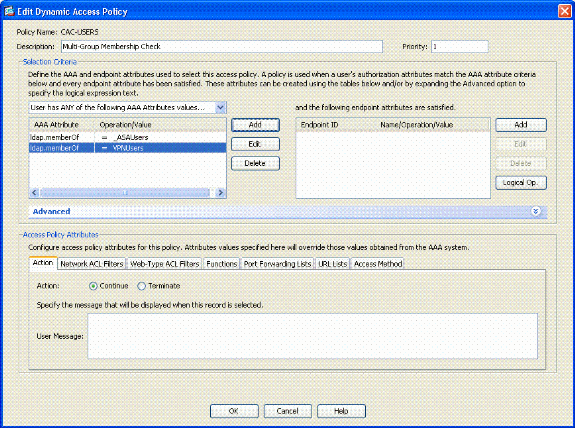
-
-
In ASDM, scegliere VPN ad accesso remoto > Accesso di rete (client) > Criteri di accesso dinamico.
-
Scegliere Criterio di accesso predefinito, quindi Modifica.
-
L'azione predefinita deve essere impostata su Termina. Vedere la figura A12.
Figura A12 Modifica criterio dinamico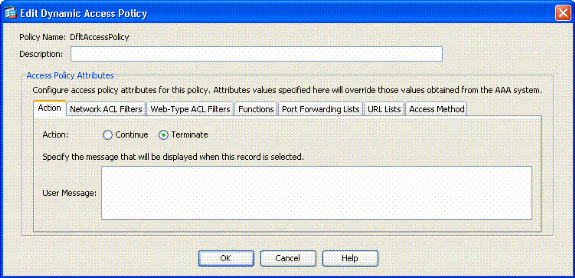
-
Fare clic su OK.
Nota: se l'opzione Termina non è selezionata, è possibile eseguire l'operazione anche se non in alcun gruppo, in quanto per impostazione predefinita viene selezionata l'opzione Continua.
Appendice B - Configurazione ASA CLI
| ASA 5510 |
|---|
ciscoasa#show running-config : Saved : ASA Version 8.0(2) ! hostname asa80 domain-name army.mil enable password 8Ry2YjIyt7RRXU24 encrypted names ! interface GigabitEthernet0/0 nameif outside security-level 0 ip address x.x.x.x 255.255.255.128 ! interface GigabitEthernet0/1 nameif inside security-level 100 no ip address ! boot system disk0:/asa802-k8.bin ftp mode passive dns server-group DefaultDNS domain-name army.mil ! --------------ACL's------------------------------------------------- access-list out extended permit ip any any -------------------------------------------------------------------- pager lines 24 logging console debugging mtu outside 1500 ! ---------------VPN Pool--------------------------------------------- ip local pool CAC-USERS 192.168.1.1-192.168.1.254 mask 255.255.255.0 -------------------------------------------------------------------- ! no failover icmp unreachable rate-limit 1 burst-size 1 asdm image disk0:/asdm-602.bin no asdm history enable arp timeout 14400 access-group out in interface outside route outside 0.0.0.0 0.0.0.0 172.18.120.129 1 timeout xlate 3:00:00 timeout conn 1:00:00 half-closed 0:10:00 udp 0:02:00 icmp 0:00:02 timeout sunrpc 0:10:00 h323 0:05:00 h225 1:00:00 mgcp 0:05:00 mgcp-pat 0:05:00 timeout sip 0:30:00 sip_media 0:02:00 sip-invite 0:03:00 sip-disconnect 0:02:00 timeout uauth 0:05:00 absolute ! --------------------------LDAP Maps & DAP--------------------------- ldap attribute-map memberOf map-name memberOf Tunneling-Protocols March 11, 2008 ASA – CAC Authentication for AnyConnect VPN Access Company Confidential. A printed copy of this document is considered uncontrolled. 49 map-value memberOf CN=_ASAUsers,CN=Users,DC=ggsgseclab,DC=org 20 ldap attribute-map msNPAllowDialin map-name msNPAllowDialin Tunneling-Protocols map-value msNPAllowDialin FALSE 1 map-value msNPAllowDialin TRUE 20 dynamic-access-policy-record CAC-USERS description "Multi-Group Membership Check" priority 1 dynamic-access-policy-record DfltAccessPolicy action terminate -------------------------------------------------------------------- ! --------------------LDAP Server------------------------------------- aaa-server AD-LDAP protocol ldap aaa-server AD-LDAP (outside) host 172.18.120.160 ldap-base-dn CN=Users,DC=ggsgseclab,DC=org ldap-scope onelevel ldap-naming-attribute userPrincipalName ldap-login-password * ldap-login-dn CN=Administrator,CN=Users,DC=ggsgseclab,DC=org -------------------------------------------------------------------- ! aaa authentication http console LOCAL http server enable 445 http 0.0.0.0 0.0.0.0 outside no snmp-server location no snmp-server contact snmp-server enable traps snmp authentication linkup linkdown coldstart ! ----------------CA Trustpoints-------------------------------------- crypto ca trustpoint ASDM_TrustPoint0 revocation-check ocsp enrollment terminal keypair DoD-1024 match certificate DefaultCertificateMap override ocsp trustpoint ASDM_TrustPoint5 10 url http://ocsp.disa.mil crl configure crypto ca trustpoint ASDM_TrustPoint1 revocation-check ocsp enrollment terminal fqdn asa80 subject-name CN=asa80,OU=PKI,OU=DoD,O=U.S. Government,C=US keypair DoD-1024 match certificate DefaultCertificateMap override ocsp trustpoint ASDM_TrustPoint5 10 url http://ocsp.disa.mil no client-types crl configure crypto ca trustpoint ASDM_TrustPoint2 revocation-check ocsp enrollment terminal keypair DoD-2048 match certificate DefaultCertificateMap override ocsp trustpoint ASDM_TrustPoint5 10 url http://ocsp.disa.mil no client-types crl configure crypto ca trustpoint ASDM_TrustPoint3 revocation-check ocsp none enrollment terminal crl configure ! -------------------Certificate Map------------------------------- crypto ca certificate map DefaultCertificateMap 10 subject-name ne "" --------------------CA Certificates (Partial Cert is Shown)------------ crypto ca certificate chain ASDM_TrustPoint0 certificate ca 37 3082044c 30820334 a0030201 02020137 300d0609 2a864886 f70d0101 05050030 60310b30 09060355 04061302 55533118 30160603 55040a13 0f552e53 2e20476f 7665726e 6d656e74 310c300a 06035504 0b130344 6f44310c 300a0603 55040b13 03504b49 311b3019 06035504 03131244 6f44204a 49544320 526f6f74 crypto ca certificate chain ASDM_TrustPoint1 certificate 319e 30820411 3082037a a0030201 02020231 9e300d06 092a8648 86f70d01 01050500 305c310b 30090603 55040613 02555331 18301606 0355040a 130f552e 532e2047 6f766572 6e6d656e 74310c30 0a060355 040b1303 446f4431 0c300a06 0355040b crypto ca certificate chain ASDM_TrustPoint2 certificate ca 37 3082044c 30820334 a0030201 02020137 300d0609 2a864886 f70d0101 05050030 60310b30 09060355 04061302 55533118 30160603 55040a13 0f552e53 2e20476f 7665726e 6d656e74 310c300a 06035504 0b130344 6f44310c 300a0603 55040b13 f766e045 f15ddb43 9549d1e9 a0ea6814 b64bcece 089e1b6e 1be959a5 6fc20a76 crypto ca certificate chain ASDM_TrustPoint3 certificate ca 05 30820370 30820258 a0030201 02020105 300d0609 2a864886 f70d0101 05050030 5b310b30 09060355 04061302 55533118 30160603 55040a13 0f552e53 2e20476f 7665726e 6d656e74 310c300a 06035504 0b130344 6f44310c 300a0603 55040b13 03504b49 31163014 06035504 03130d44 6f442052 6f6f7420 43412032 301e170d 30343132 31333135 30303130 5a170d32 39313230 35313530 3031305a 305b310b 30090603 55040613 02555331 18301606 0355040a 130f552e 532e2047 6f766572 6e6d656e 74310c30 0a060355 040b1303 446f4431 0c300a06 0355040b 1303504b 49311630 14060355 0403130d 446f4420 526f6f74 20434120 32308201 crypto ca certificate chain ASDM_TrustPoint4 certificate ca 04 30820267 308201d0 a0030201 02020104 300d0609 2a864886 f70d0101 05050030 61310b30 09060355 04061302 55533118 30160603 55040a13 0f552e53 2e20476f 7665726e 6d656e74 310c300a 06035504 0b130344 6f44310c 300a0603 55040b13 03504b49 311c301a 06035504 03131344 6f442043 4c415353 20332052 6f6f7420 ! ! class-map inspection_default match default-inspection-traffic ! ! policy-map type inspect dns preset_dns_map parameters message-length maximum 512 policy-map global_policy class inspection_default inspect dns preset_dns_map inspect ftp inspect h323 h225 inspect h323 ras inspect netbios inspect rsh inspect rtsp inspect skinny inspect esmtp inspect sqlnet inspect sunrpc inspect tftp inspect sip inspect xdmcp ! service-policy global_policy global ! -------------------------SSL/WEBvpn-windows------------------------------------ ssl certificate-authentication interface outside port 443 webvpn enable outside svc image disk0:/anyconnect-win-2.0.0343-k9.pkg 1 svc enable tunnel-group-list enable -------------------------------------------------------------------- -----------------------VPN Group/Tunnel Policy-------------------- group-policy CAC-USERS internal ggroup-policy AC-USERS internal group-policy AC-USERS attributes vpn-windows-tunnel-protocol svc address-pools value CAC-USERS webvpn svc ask none default svc tunnel-group AC-USERS type remote-access tunnel-group AC-USERS general-attributes authorization-server-group AD-LDAP default-group-policy AC-USERS authorization-required authorization-dn-attributes UPN tunnel-group AC-USERS webvpn-windows-attributes authentication certificate group-alias AC-USERS enable tunnel-group-map enable rules no tunnel-group-map enable ou no tunnel-group-map enable ike-id no tunnel-group-map enable peer-ip -------------------------------------------------------------------- prompt hostname context |
Appendice C - Risoluzione dei problemi
Risoluzione dei problemi relativi a AAA e LDAP
-
debug ldap 255: visualizza gli scambi LDAP
-
debug aaa common 10: visualizza gli scambi AAA
Esempio 1: connessione consentita con mapping di attributi corretto
Nell'esempio viene mostrato l'output dei comandi debug ldap e debug aaa common durante una connessione riuscita allo scenario 2 mostrato nell'Appendice A.
| Figura C1: debug di LDAP ed esecuzione del debug di un output comune - mappatura corretta |
|---|
AAA API: In aaa_open AAA session opened: handle = 39 AAA API: In aaa_process_async aaa_process_async: sending AAA_MSG_PROCESS AAA task: aaa_process_msg(1a87a64) received message type 0 AAA FSM: In AAA_StartAAATransaction AAA FSM: In AAA_InitTransaction Initiating authorization query (Svr Grp: AD-LDAP) ------------------------------------------------ AAA FSM: In AAA_BindServer AAA_BindServer: Using server: 172.18.120.160 AAA FSM: In AAA_SendMsg User: 1234567890@mil Pasw: 1234567890@mil Resp: [78] Session Start [78] New request Session, context 0x26f1c44, reqType = 0 [78] Fiber started [78] Creating LDAP context with uri=ldap:// 172.18.120.160:389 [78] Binding as administrator [78] Performing Simple authentication for Administrator to 172.18.120.160 [78] Connect to LDAP server: ldap:// 172.18.120.160, status = Successful [78] LDAP Search: Base DN = [CN=Users,DC=ggsgseclab,DC=org] Filter = [userPrincipalName=1234567890@mil] Scope = [SUBTREE] [78] Retrieved Attributes: [78] objectClass: value = top [78] objectClass: value = person [78] objectClass: value = organizationalPerson [78] objectClass: value = user [78] cn: value = Ethan Hunt [78] sn: value = Hunt [78] userCertificate: value = 0..50........../........60...*.H........0@1.0.....&...,d....com1.0..... &...,d... [78] userCertificate: value = 0..'0........../..t.....50...*.H........0@1.0.....&...,d....com1.0..... &...,d... [78] givenName: value = Ethan [78] distinguishedName: value = CN=Ethan Hunt,OU=MIL,DC=labrat,DC=com [78] instanceType: value = 4 [78] whenCreated: value = 20060613151033.0Z [78] whenChanged: value = 20060622185924.0Z [78] displayName: value = Ethan Hunt [78] uSNCreated: value = 14050 [78] memberOf: value = CN=ASAUsers,CN=Users,DC=ggsgseclab,DC=org [78] mapped to cVPN3000-Tunneling-Protocols: value = 20 [78] uSNChanged: value = 14855 [78] name: value = Ethan Hunt [78] objectGUID: value = ..9...NJ..GU..z. [78] userAccountControl: value = 66048 [78] badPwdCount: value = 0 [78] codePage: value = 0 [78] countryCode: value = 0 [78] badPasswordTime: value = 127954717631875000 [78] lastLogoff: value = 0 [78] lastLogon: value = 127954849209218750 [78] pwdLastSet: value = 127946850340781250 [78] primaryGroupID: value = 513 [78] objectSid: value = ................q......mY... [78] accountExpires: value = 9223372036854775807 [78] logonCount: value = 25 [78] sAMAccountName: value = 1234567890 [78] sAMAccountType: value = 805306368 [78] userPrincipalName: value = 1234567890@mil [78] objectCategory: value = [78] mail: value = Ethan.Hunt@labrat.com callback_aaa_task: status = 1, msg = AAA FSM: In aaa_backend_callback aaa_backend_callback: Handle = 39, pAcb = 2ae115c [78] Fiber exit Tx=147 bytes Rx=4821 bytes, status=1 [78] Session End AAA task: aaa_process_msg(1a87a64) received message type 1 AAA FSM: In AAA_ProcSvrResp Back End response: ------------------ Authorization Status: 1 (ACCEPT) AAA FSM: In AAA_NextFunction AAA_NextFunction: i_fsm_state = IFSM_AUTHORIZE, auth_status = ACCEPT AAA_NextFunction: authen svr = <none>, author svr = AD-LDAP, user pol = , tunn pol = CAC-USERS AAA_NextFunction: New i_fsm_state = IFSM_TUNN_GRP_POLICY, AAA FSM: In AAA_InitTransaction aaai_policy_name_to_server_id(CAC-USERS) Got server ID 0 for group policy DB Initiating tunnel group policy lookup (Svr Grp: GROUP_POLICY_DB) ------------------------------------------------ AAA FSM: In AAA_BindServer AAA_BindServer: Using server: <Internal Server> AAA FSM: In AAA_SendMsg User: CAC-USER Pasw: Resp: grp_policy_ioctl(12f1b20, 114698, 1a870b4) grp_policy_ioctl: Looking up CAC-USERS callback_aaa_task: status = 1, msg = AAA FSM: In aaa_backend_callback aaa_backend_callback: Handle = 39, pAcb = 2ae115c AAA task: aaa_process_msg(1a87a64) received message type 1 AAA FSM: In AAA_ProcSvrResp Back End response: ------------------ Tunnel Group Policy Status: 1 (ACCEPT) AAA FSM: In AAA_NextFunction AAA_NextFunction: i_fsm_state = IFSM_TUNN_GRP_POLICY, auth_status = ACCEPT AAA_NextFunction: authen svr = <none>, author svr = AD-LDAP, user pol = , tunn pol = CAC-USERS AAA_NextFunction: New i_fsm_state = IFSM_DONE, AAA FSM: In AAA_ProcessFinal Checking time simultaneous login restriction for user 1234567890@mil AAA FSM: In AAA_Callback user attributes: 1 Tunnelling-Protocol(4107) 20 20 user policy attributes: None tunnel policy attributes: 1 Primary-DNS(4101) 4 IP: 10.0.10.100 2 Secondary-DNS(4102) 4 IP: 0.0.0.0 3 Tunnelling-Protocol(4107) 4 4 4 Default-Domain-Name(4124) 10 "ggsgseclab.org" 5 List of address pools to assign addresses from(4313) 10 "CAC-USERS" Auth Status = ACCEPT AAA API: In aaa_close AAA task: aaa_process_msg(1a87a64) received message type 3 In aaai_close_session (39) AAA API: In aaa_send_acct_start AAA API: In aaa_send_acct_stop CAC-Test# |
Esempio 2: connessione consentita con mapping di attributi Cisco non configurati correttamente
Nell'esempio viene mostrato l'output dei comandi debug ldap e debug aaa common durante una connessione consentita allo scenario 2 mostrato nell'Appendice A.
| Figura C2: output comune di debug LDAP e debug aaa - mapping non corretto |
|---|
AAA API: In aaa_open AAA session opened: handle = 41 AAA API: In aaa_process_async aaa_process_async: sending AAA_MSG_PROCESS AAA task: aaa_process_msg(1a87a64) received message type 0 AAA FSM: In AAA_StartAAATransaction AAA FSM: In AAA_InitTransaction Initiating authorization query (Svr Grp: AD-LDAP) ------------------------------------------------ AAA FSM: In AAA_BindServer AAA_BindServer: Using server: 172.18.120.160 AAA FSM: In AAA_SendMsg User: 1234567890@mil Pasw: 1234567890@mil Resp: [82] Session Start [82] New request Session, context 0x26f1c44, reqType = 0 [82] Fiber started [82] Creating LDAP context with uri=ldap://172.18.120.160:389 [82] Binding as administrator [82] Performing Simple authentication for Administrator to 172.18.120.160 [82] Connect to LDAP server: ldap:// 172.18.120.160:389, status = Successful [82] LDAP Search: Base DN = [CN=Users,DC=ggsgseclab,DC=org] Filter = [userPrincipalName=1234567890@mil] Scope = [SUBTREE] [82] Retrieved Attributes: [82] objectClass: value = top [82] objectClass: value = person [82] objectClass: value = organizationalPerson [82] objectClass: value = user [82] cn: value = Ethan Hunt [82] sn: value = Hunt [82] userCertificate: value = 0..50........../........60...*.H........0@1.0.....&...,d....com1.0..... &...,d... [82] userCertificate: value = 0..'0........../..t.....50...*.H........0@1.0.....&...,d....com1.0..... &...,d... [82] givenName: value = Ethan [82] distinguishedName: value = CN=Ethan Hunt,OU=MIL,DC=labrat,DC=com [82] instanceType: value = 4 [82] whenCreated: value = 20060613151033.0Z [82] whenChanged: value = 20060622185924.0Z [82] displayName: value = Ethan Hunt [82] uSNCreated: value = 14050 [82] memberOf: value = CN=ASAUsers,CN=Users,DC=ggsgseclab,DC=org [82] mapped to cVPN3000-Tunneling-Protocols: value = CN=ASAUsers,CN=Users,DC=ggsgseclab,DC=org [82] uSNChanged: value = 14855 [82] name: value = Ethan Hunt [82] objectGUID: value = ..9...NJ..GU..z. [82] userAccountControl: value = 66048 [82] badPwdCount: value = 0 [82] codePage: value = 0 [82] countryCode: value = 0 [82] badPasswordTime: value = 127954717631875000 [82] lastLogoff: value = 0 [82] lastLogon: value = 127954849209218750 [82] pwdLastSet: value = 127946850340781250 [82] primaryGroupID: value = 513 [82] objectSid: value = ................q......mY... [82] accountExpires: value = 9223372036854775807 [82] logonCount: value = 25 [82] sAMAccountName: value = 1234567890 [82] sAMAccountType: value = 805306368 [82] userPrincipalName: value = 1234567890@mil [82] objectCategory: value = CN=Person,CN=Schema,CN=Configuration,DC=ggsgseclab,DC=org [82] mail: value = Ethan.Hunt@labrat.com callback_aaa_task: status = 1, msg = AAA FSM: In aaa_backend_callback aaa_backend_callback: Handle = 41, pAcb = 2ae115c [82] Fiber exit Tx=147 bytes Rx=4821 bytes, status=1 [82] Session End AAA task: aaa_process_msg(1a87a64) received message type 1 AAA FSM: In AAA_ProcSvrResp Back End response: ------------------ Authorization Status: 1 (ACCEPT) AAA FSM: In AAA_NextFunction AAA_NextFunction: i_fsm_state = IFSM_AUTHORIZE, auth_status = ACCEPT AAA_NextFunction: authen svr = <none>, author svr = AD-LDAP, user pol = , tunn pol = CAC-USERS AAA_NextFunction: New i_fsm_state = IFSM_TUNN_GRP_POLICY, AAA FSM: In AAA_InitTransaction aaai_policy_name_to_server_id(USAFE) Got server ID 0 for group policy DB Initiating tunnel group policy lookup (Svr Grp: GROUP_POLICY_DB) ------------------------------------------------ AAA FSM: In AAA_BindServer AAA_BindServer: Using server: <Internal Server> AAA FSM: In AAA_SendMsg User: CAC-USERS Pasw: Resp: grp_policy_ioctl(12f1b20, 114698, 1a870b4) grp_policy_ioctl: Looking up CAC-USERS callback_aaa_task: status = 1, msg = AAA FSM: In aaa_backend_callback aaa_backend_callback: Handle = 41, pAcb = 2ae115c AAA task: aaa_process_msg(1a87a64) received message type 1 AAA FSM: In AAA_ProcSvrResp Back End response: ------------------ Tunnel Group Policy Status: 1 (ACCEPT) AAA FSM: In AAA_NextFunction AAA_NextFunction: i_fsm_state = IFSM_TUNN_GRP_POLICY, auth_status = ACCEPT AAA_NextFunction: authen svr = <none>, author svr = AD-LDAP, user pol = , tunn pol = CAC-USERS AAA_NextFunction: New i_fsm_state = IFSM_DONE, AAA FSM: In AAA_ProcessFinal Checking time simultaneous login restriction for user 1234567890@mil AAA FSM: In AAA_Callback user attributes: 1 Tunnelling-Protocol(4107) 20 0 user policy attributes: None tunnel policy attributes: 1 Primary-DNS(4101) 4 IP: 10.0.10.100 2 Secondary-DNS(4102) 4 IP: 0.0.0.0 3 Tunnelling-Protocol(4107) 4 4 4 Default-Domain-Name(4124) 10 "ggsgseclab.org" 5 List of address pools to assign addresses from(4313) 10 "CAC-USERS" Auth Status = ACCEPT AAA API: In aaa_close AAA task: aaa_process_msg(1a87a64) received message type 3 In aaai_close_session (41) AAA API: In aaa_send_acct_start AAA API: In aaa_send_acct_stop |
Risoluzione dei problemi DAP
-
debug dap errors: visualizza gli errori DAP.
-
debug dap trace: visualizza la traccia della funzione DAP
Esempio 1: connessione consentita con DAP
In questo esempio viene mostrato l'output degli errori di debug dap e della traccia di debug dap durante una connessione riuscita con lo scenario 3 mostrato nell'Appendice A. Si notino più attributi memberOf. È possibile appartenere sia a _ASAUsers che a VPNUsers o a entrambi i gruppi, a seconda della configurazione ASA.
| Figura C3: debug DAP |
|---|
#debug dap errors debug dap errors enabled at level 1 #debug dap trace debug dap trace enabled at level 1 # The DAP policy contains the following attributes for user: 1241879298@mil ----------------------------------------------------------------------- --- 1: action = continue DAP_TRACE: DAP_open: C8EEFA10 DAP_TRACE: Username: 1241879298@mil, aaa.ldap.objectClass.1 = top DAP_TRACE: Username: 1241879298@mil, aaa.ldap.objectClass.2 = person DAP_TRACE: Username: 1241879298@mil, aaa.ldap.objectClass.3 = organizationalPerson DAP_TRACE: Username: 1241879298@mil, aaa.ldap.objectClass.4 = user DAP_TRACE: Username: 1241879298@mil, aaa.ldap.cn = 1241879298 DAP_TRACE: Username: 1241879298@mil, aaa.ldap.physicalDeliveryOfficeName = NETADMIN DAP_TRACE: Username: 1241879298@mil, aaa.ldap.givenName = 1241879298 DAP_TRACE: Username: 1241879298@mil, aaa.ldap.distinguishedName = CN=1241879298,CN=Users,DC=ggsgseclab,DC=org DAP_TRACE: Username: 1241879298@mil, aaa.ldap.instanceType = 4 DAP_TRACE: Username: 1241879298@mil, aaa.ldap.whenCreated = 20070626163734.0Z DAP_TRACE: Username: 1241879298@mil, aaa.ldap.whenChanged = 20070718151143.0Z DAP_TRACE: Username: 1241879298@mil, aaa.ldap.displayName = 1241879298 DAP_TRACE: Username: 1241879298@mil, aaa.ldap.uSNCreated = 33691 DAP_TRACE: Username: 1241879298@mil, aaa.ldap.memberOf.1 = VPNUsers DAP_TRACE: Username: 1241879298@mil, aaa.ldap.memberOf.2 = _ASAUsers DAP_TRACE: Username: 1241879298@mil, aaa.ldap.uSNChanged = 53274 DAP_TRACE: Username: 1241879298@mil, aaa.ldap.department = NETADMIN DAP_TRACE: Username: 1241879298@mil, aaa.ldap.name = 1241879298 DAP_TRACE: Username: 1241879298@mil, aaa.ldap.objectGUID = ....+..F.."5.... DAP_TRACE: Username: 1241879298@mil, aaa.ldap.userAccountControl = 328192 DAP_TRACE: Username: 1241879298@mil, aaa.ldap.badPwdCount = 0 DAP_TRACE: Username: 1241879298@mil, aaa.ldap.codePage = 0 DAP_TRACE: Username: 1241879298@mil, aaa.ldap.countryCode = 0 DAP_TRACE: Username: 1241879298@mil, aaa.ldap.badPasswordTime = 0 DAP_TRACE: Username: 1241879298@mil, aaa.ldap.lastLogoff = 0 DAP_TRACE: Username: 1241879298@mil, aaa.ldap.lastLogon = 0 DAP_TRACE: Username: 1241879298@mil, aaa.ldap.pwdLastSet = 128273494546718750 DAP_TRACE: Username: 1241879298@mil, aaa.ldap.primaryGroupID = 513 DAP_TRACE: Username: 1241879298@mil, aaa.ldap.userParameters = m: d. DAP_TRACE: Username: 1241879298@mil, aaa.ldap.objectSid = .. DAP_TRACE: Username: 1241879298@mil, aaa.ldap.accountExpires = 9223372036854775807 DAP_TRACE: Username: 1241879298@mil, aaa.ldap.logonCount = 0 DAP_TRACE: Username: 1241879298@mil, aaa.ldap.sAMAccountName = 1241879298 DAP_TRACE: Username: 1241879298@mil, aaa.ldap.sAMAccountType = 805306368 DAP_TRACE: Username: 1241879298@mil, aaa.ldap.userPrincipalName = 1241879298@mil DAP_TRACE: Username: 1241879298@mil, aaa.ldap.objectCategory = CN=Person,CN=Schema,CN=Configuration,DC=ggsgseclab,DC=org DAP_TRACE: Username: 1241879298@mil, aaa.ldap.msNPAllowDialin = TRUE DAP_TRACE: Username: 1241879298@mil, aaa.cisco.username = 1241879298@mil DAP_TRACE: Username: 1241879298@mil, aaa.cisco.tunnelgroup = CAC-USERS DAP_TRACE: dap_add_to_lua_tree:aaa["ldap"]["objectClass"]["1"] = "top"; DAP_TRACE: dap_add_to_lua_tree:aaa["ldap"]["objectClass"]["2"] = "person"; DAP_TRACE: dap_add_to_lua_tree:aaa["ldap"]["objectClass"]["3"] = "organizationalPerson"; DAP_TRACE: dap_add_to_lua_tree:aaa["ldap"]["objectClass"]["4"] = "user"; DAP_TRACE: dap_add_to_lua_tree:aaa["ldap"]["cn"] = "1241879298"; DAP_TRACE: dap_add_to_lua_tree:aaa["ldap"]["physicalDeliveryOfficeName"] = "NETADMIN"; DAP_TRACE: dap_add_to_lua_tree:aaa["ldap"]["givenName"] = "1241879298"; DAP_TRACE: dap_add_to_lua_tree:aaa["ldap"]["distinguishedName"] = "CN=1241879298,CN=Users,DC=ggsgseclab,DC=org"; DAP_TRACE: dap_add_to_lua_tree:aaa["ldap"]["instanceType"] = "4"; DAP_TRACE: dap_add_to_lua_tree:aaa["ldap"]["whenCreated"] = "20070626163734.0Z"; DAP_TRACE: dap_add_to_lua_tree:aaa["ldap"]["whenChanged"] = "20070718151143.0Z"; DAP_TRACE: dap_add_to_lua_tree:aaa["ldap"]["displayName"] = "1241879298"; DAP_TRACE: dap_add_to_lua_tree:aaa["ldap"]["uSNCreated"] = "33691"; DAP_TRACE: dap_add_to_lua_tree:aaa["ldap"]["memberOf"]["1"] = "VPNUsers"; DAP_TRACE: dap_add_to_lua_tree:aaa["ldap"]["memberOf"]["2"] = "_ASAUsers"; DAP_TRACE: dap_add_to_lua_tree:aaa["ldap"]["uSNChanged"] = "53274"; DAP_TRACE: dap_add_to_lua_tree:aaa["ldap"]["department"] = "NETADMIN"; DAP_TRACE: dap_add_to_lua_tree:aaa["ldap"]["name"] = "1241879298"; DAP_TRACE: dap_add_to_lua_tree:aaa["ldap"]["objectGUID"] contains binary data DAP_TRACE: dap_add_to_lua_tree:aaa["ldap"]["userAccountControl"] = "328192"; DAP_TRACE: dap_add_to_lua_tree:aaa["ldap"]["badPwdCount"] = "0"; DAP_TRACE: dap_add_to_lua_tree:aaa["ldap"]["codePage"] = "0"; DAP_TRACE: dap_add_to_lua_tree:aaa["ldap"]["countryCode"] = "0"; DAP_TRACE: dap_add_to_lua_tree:aaa["ldap"]["badPasswordTime"] = "0"; DAP_TRACE: dap_add_to_lua_tree:aaa["ldap"]["lastLogoff"] = "0"; DAP_TRACE: dap_add_to_lua_tree:aaa["ldap"]["lastLogon"] = "0"; DAP_TRACE: dap_add_to_lua_tree:aaa["ldap"]["pwdLastSet"] = "128273494546718750"; DAP_TRACE: dap_add_to_lua_tree:aaa["ldap"]["primaryGroupID"] = "513"; DAP_TRACE: dap_add_to_lua_tree:aaa["ldap"]["userParameters"] contains binary data DAP_TRACE: dap_add_to_lua_tree:aaa["ldap"]["objectSid"] contains binary data DAP_TRACE: dap_add_to_lua_tree:aaa["ldap"]["accountExpires"] = "9223372036854775807"; DAP_TRACE: dap_add_to_lua_tree:aaa["ldap"]["logonCount"] = "0"; DAP_TRACE: dap_add_to_lua_tree:aaa["ldap"]["sAMAccountName"] = "1241879298"; DAP_TRACE: dap_add_to_lua_tree:aaa["ldap"]["sAMAccountType"] = "805306368"; DAP_TRACE: dap_add_to_lua_tree:aaa["ldap"]["userPrincipalName"] = "1241879298@mil"; DAP_TRACE: dap_add_to_lua_tree:aaa["ldap"]["objectCategory"] = "CN=Person,CN=Schema,CN=Configuration,DC=ggsgseclab,DC=org"; DAP_TRACE: dap_add_to_lua_tree:aaa["ldap"]["msNPAllowDialin"] = "TRUE"; DAP_TRACE: dap_add_to_lua_tree:aaa["cisco"]["username"] = "1241879298@mil"; DAP_TRACE: dap_add_to_lua_tree:aaa["cisco"]["tunnelgroup"] = "CACUSERS"; DAP_TRACE: dap_add_to_lua_tree:endpoint["application"]["clienttype"] = "IPSec"; DAP_TRACE: Username: 1241879298@mil, Selected DAPs: CAC-USERS DAP_TRACE: dap_request: memory usage = 33% DAP_TRACE: dap_process_selected_daps: selected 1 records DAP_TRACE: Username: 1241879298@mil, dap_aggregate_attr: rec_count = 1 DAP_TRACE: Username: 1241879298@mil, DAP_close: C8EEFA10 d. |
Esempio 2: connessione negata con DAP
Nell'esempio viene mostrato l'output degli errori di debug dap e della traccia di debug dap generati durante una connessione non riuscita con lo scenario 3 mostrato nell'Appendice A.
| Figura C4: debug DAP |
|---|
#debug dap errors debug dap errors enabled at level 1 #debug dap trace debug dap trace enabled at level 1 # The DAP policy contains the following attributes for user: 1241879298@mil ----------------------------------------------------------------------- --- 1: action = terminate DAP_TRACE: DAP_open: C91154E8 DAP_TRACE: Username: 1241879298@mil, aaa.ldap.objectClass.1 = top DAP_TRACE: Username: 1241879298@mil, aaa.ldap.objectClass.2 = person DAP_TRACE: Username: 1241879298@mil, aaa.ldap.objectClass.3 = organizationalPerson DAP_TRACE: Username: 1241879298@mil, aaa.ldap.objectClass.4 = user DAP_TRACE: Username: 1241879298@mil, aaa.ldap.cn = 1241879298 DAP_TRACE: Username: 1241879298@mil, aaa.ldap.physicalDeliveryOfficeName = NETADMIN DAP_TRACE: Username: 1241879298@mil, aaa.ldap.givenName = 1241879298 DAP_TRACE: Username: 1241879298@mil, aaa.ldap.distinguishedName = CN=1241879298,CN=Users,DC=ggsgseclab,DC=org DAP_TRACE: Username: 1241879298@mil, aaa.ldap.instanceType = 4 DAP_TRACE: Username: 1241879298@mil, aaa.ldap.whenCreated = 20070626163734.0Z DAP_TRACE: Username: 1241879298@mil, aaa.ldap.whenChanged = 20070718151143.0Z DAP_TRACE: Username: 1241879298@mil, aaa.ldap.displayName = 1241879298 DAP_TRACE: Username: 1241879298@mil, aaa.ldap.uSNCreated = 33691 DAP_TRACE: Username: 1241879298@mil, aaa.ldap.memberOf = DnsAdmins DAP_TRACE: Username: 1241879298@mil, aaa.ldap.uSNChanged = 53274 DAP_TRACE: Username: 1241879298@mil, aaa.ldap.department = NETADMIN DAP_TRACE: Username: 1241879298@mil, aaa.ldap.name = 1241879298 DAP_TRACE: Username: 1241879298@mil, aaa.ldap.objectGUID = ....+..F.."5.... DAP_TRACE: Username: 1241879298@mil, aaa.ldap.userAccountControl = 328192 DAP_TRACE: Username: 1241879298@mil, aaa.ldap.badPwdCount = 0 DAP_TRACE: Username: 1241879298@mil, aaa.ldap.codePage = 0 DAP_TRACE: Username: 1241879298@mil, aaa.ldap.countryCode = 0 DAP_TRACE: Username: 1241879298@mil, aaa.ldap.badPasswordTime = 0 DAP_TRACE: Username: 1241879298@mil, aaa.ldap.lastLogoff = 0 DAP_TRACE: Username: 1241879298@mil, aaa.ldap.lastLogon = 0 DAP_TRACE: Username: 1241879298@mil, aaa.ldap.pwdLastSet = 128273494546718750 DAP_TRACE: Username: 1241879298@mil, aaa.ldap.primaryGroupID = 513 DAP_TRACE: Username: 1241879298@mil, aaa.ldap.userParameters = m: d. DAP_TRACE: Username: 1241879298@mil, aaa.ldap.objectSid = .. DAP_TRACE: Username: 1241879298@mil, aaa.ldap.accountExpires = 9223372036854775807 DAP_TRACE: Username: 1241879298@mil, aaa.ldap.logonCount = 0 DAP_TRACE: Username: 1241879298@mil, aaa.ldap.sAMAccountName = 1241879298 DAP_TRACE: Username: 1241879298@mil, aaa.ldap.sAMAccountType = 805306368 DAP_TRACE: Username: 1241879298@mil, aaa.ldap.userPrincipalName = 1241879298@mil DAP_TRACE: Username: 1241879298@mil, aaa.ldap.objectCategory = CN=Person,CN=Schema,CN=Configuration,DC=ggsgseclab,DC=org DAP_TRACE: Username: 1241879298@mil, aaa.ldap.msNPAllowDialin = TRUE DAP_TRACE: Username: 1241879298@mil, aaa.cisco.username = 1241879298@mil DAP_TRACE: Username: 1241879298@mil, aaa.cisco.tunnelgroup = CAC-USERS DAP_TRACE: dap_add_to_lua_tree:aaa["ldap"]["objectClass"]["1"] = "top"; DAP_TRACE: dap_add_to_lua_tree:aaa["ldap"]["objectClass"]["2"] = "person"; DAP_TRACE: dap_add_to_lua_tree:aaa["ldap"]["objectClass"]["3"] = "organizationalPerson"; DAP_TRACE: dap_add_to_lua_tree:aaa["ldap"]["objectClass"]["4"] = "user"; DAP_TRACE: dap_add_to_lua_tree:aaa["ldap"]["cn"] = "1241879298"; DAP_TRACE: dap_add_to_lua_tree:aaa["ldap"]["physicalDeliveryOfficeName"] = "NETADMIN"; DAP_TRACE: dap_add_to_lua_tree:aaa["ldap"]["givenName"] = "1241879298"; DAP_TRACE: dap_add_to_lua_tree:aaa["ldap"]["distinguishedName"] = "CN=1241879298,CN=Users,DC=ggsgseclab,DC=org"; DAP_TRACE: dap_add_to_lua_tree:aaa["ldap"]["instanceType"] = "4"; DAP_TRACE: dap_add_to_lua_tree:aaa["ldap"]["whenCreated"] = "20070626163734.0Z"; DAP_TRACE: dap_add_to_lua_tree:aaa["ldap"]["whenChanged"] = "20070718151143.0Z"; DAP_TRACE: dap_add_to_lua_tree:aaa["ldap"]["displayName"] = "1241879298"; DAP_TRACE: dap_add_to_lua_tree:aaa["ldap"]["uSNCreated"] = "33691"; DAP_TRACE: dap_add_to_lua_tree:aaa["ldap"]["memberOf"] = "DnsAdmins"; DAP_TRACE: dap_add_to_lua_tree:aaa["ldap"]["uSNChanged"] = "53274"; DAP_TRACE: dap_add_to_lua_tree:aaa["ldap"]["department"] = "NETADMIN"; DAP_TRACE: dap_add_to_lua_tree:aaa["ldap"]["name"] = "1241879298"; DAP_TRACE: dap_add_to_lua_tree:aaa["ldap"]["objectGUID"] contains binary data DAP_TRACE: dap_add_to_lua_tree:aaa["ldap"]["userAccountControl"] = "328192"; DAP_TRACE: dap_add_to_lua_tree:aaa["ldap"]["badPwdCount"] = "0"; DAP_TRACE: dap_add_to_lua_tree:aaa["ldap"]["codePage"] = "0"; DAP_TRACE: dap_add_to_lua_tree:aaa["ldap"]["countryCode"] = "0"; DAP_TRACE: dap_add_to_lua_tree:aaa["ldap"]["badPasswordTime"] = "0"; DAP_TRACE: dap_add_to_lua_tree:aaa["ldap"]["lastLogoff"] = "0"; DAP_TRACE: dap_add_to_lua_tree:aaa["ldap"]["lastLogon"] = "0"; DAP_TRACE: dap_add_to_lua_tree:aaa["ldap"]["pwdLastSet"] = "128273494546718750"; DAP_TRACE: dap_add_to_lua_tree:aaa["ldap"]["primaryGroupID"] = "513"; DAP_TRACE: dap_add_to_lua_tree:aaa["ldap"]["userParameters"] contains binary data DAP_TRACE: dap_add_to_lua_tree:aaa["ldap"]["objectSid"] contains binary data DAP_TRACE: dap_add_to_lua_tree:aaa["ldap"]["accountExpires"] = "9223372036854775807"; DAP_TRACE: dap_add_to_lua_tree:aaa["ldap"]["logonCount"] = "0"; DAP_TRACE: dap_add_to_lua_tree:aaa["ldap"]["sAMAccountName"] = "1241879298"; DAP_TRACE: dap_add_to_lua_tree:aaa["ldap"]["sAMAccountType"] = "805306368"; DAP_TRACE: dap_add_to_lua_tree:aaa["ldap"]["userPrincipalName"] = "1241879298@mil"; DAP_TRACE: dap_add_to_lua_tree:aaa["ldap"]["objectCategory"] = "CN=Person,CN=Schema,CN=Configuration,DC=ggsgseclab,DC=org"; DAP_TRACE: dap_add_to_lua_tree:aaa["ldap"]["msNPAllowDialin"] = "TRUE"; DAP_TRACE: dap_add_to_lua_tree:aaa["cisco"]["username"] = "1241879298@mil"; DAP_TRACE: Username: 1241879298@mil, Selected DAPs: DAP_TRACE: dap_request: memory usage = 33% DAP_TRACE: dap_process_selected_daps: selected 0 records DAP_TRACE: Username: 1241879298@mil, dap_aggregate_attr: rec_count = 1 |
Risoluzione dei problemi di Autorità di certificazione/OCSP
-
debug crypto ca 3
-
In modalità di configurazione - debug della console o del buffer della classe di registrazione
In questi esempi viene illustrata una convalida del certificato riuscita con il risponditore OCSP e un criterio di corrispondenza del gruppo di certificati non riuscito.
Nella Figura C3 viene illustrato l'output di debug con un certificato convalidato e un gruppo di certificati funzionante corrispondente ai criteri.
Nella Figura C4 viene illustrato l'output di debug di un criterio di corrispondenza gruppo di certificati non configurato correttamente.
Nella figura C5 viene illustrato l'output di debug di un utente con certificato revocato.
| Figura C5: debug OCSP - convalida del certificato riuscita |
|---|
CRYPTO_PKI: Found a suitable authenticated trustpoint ASDM_TrustPoint11. CRYPTO_PKI: Allocated OCSP data handle 0xca2d27b8 CRYPTO_PKI: Certificate validation: Successful, status: 0. Attempting to retrieve revocation status if necessary CRYPTO_PKI: status = 0: poll revocation status CRYPTO_PKI: Attempting to find OCSP override for peer cert: serial number: 0F192B, subject name: cn=MCGINTY.JIMMY.1160139435,ou=USN,ou=PKI,ou=DoD,o=U.S. Government,c=US, issuer_name: cn=DOD JITC EMAIL CA- 15,ou=PKI,ou=DoD,o=U.S. Government,c=US. CRYPTO_PKI: Processing map rules for SSL. CRYPTO_PKI: Processing map SSL sequence 20... CRYPTO_PKI: Match of subject-name field to map PASSED. Peer cert field: = cn=MCGINTY.JIMMY.1160139435,ou=USN,ou=PKI,ou=DoD,o=U.S. Government,c=US, map rule: subject-name ne "". CRYPTO_PKI: Peer cert has been authorized by map: SSL sequence: 20. CRYPTO_PKI: Found OCSP override match. Override URL: http://198.154.68.90, Override trustpoint: ASDM_TrustPoint12 CRYPTO_PKI: crypto_pki_get_cert_record_by_subject() CRYPTO_PKI: Destroying OCSP data handle 0xca2d27b8 Crypto CA thread sleeps! CRYPTO_PKI: Attempting to find tunnel group for cert with serial number: 0F192B, subject name: cn=MCGINTY.JIMMY.1160139435,ou=USN,ou=PKI,ou=DoD,o=U.S. Government,c=US, issuer_name: cn=DOD JITC EMAIL CA- 15,ou=PKI,ou=DoD,o=U.S. Government,c=US. CRYPTO_PKI: Processing map rules for DefaultCertificateMap. CRYPTO_PKI: Processing map DefaultCertificateMap sequence 10... CRYPTO_PKI: Match of subject-name field to map PASSED. Peer cert field: = cn=MCGINTY.JIMMY.1160139435,ou=USN,ou=PKI,ou=DoD,o=U.S. Government,c=US, map rule: subject-name ne "". CRYPTO_PKI: Peer cert has been authorized by map: DefaultCertificateMap sequence: 10. CRYPTO_PKI: Ignoring match on map DefaultCertificateMap, index 10 for WebVPN group map processing. No tunnel group is configured. CRYPTO_PKI: Peer cert could not be authorized with map: DefaultCertificateMap. CRYPTO_PKI: Processing map rules for SSL. CRYPTO_PKI: Processing map SSL sequence 20... CRYPTO_PKI: Match of subject-name field to map PASSED. Peer cert field: = cn=MCGINTY.JIMMY.1160139435,ou=USN,ou=PKI,ou=DoD,o=U.S. Government,c=US, map rule: subject-name ne "". CRYPTO_PKI: Peer cert has been authorized by map: SSL sequence: 20. CRYPTO_PKI: Ignoring match on map SSL, index 20 for WebVPN group map |
Figura C5: output di un criterio di corrispondenza gruppo di certificati non riuscito
| Figura C5: Output di un certificato revocato |
|---|
n %PI=X-3-7E17t02h7a Certinf icaHtue cnhta,in faioled uvalidation=. CMertifiIcLa,ted ccha=inl ais eibtrhaer tin,valdid cor =noct oamuthori,zed. map rule: subject-name ne "". CRYPTO_PKI: Peer cert has been authorized by map: DefaultCertificateMap sequence: 10. Tunnel Group Match on map DefaultCertificateMap sequence # 10. Group name is CAC-USERS CRYPTO_PKI: Checking to see if an identical cert is already in the database... CRYPTO_PKI: looking for cert in handle=2467668, digest= CRYPTO_PKI: Cert record not found, returning E_NOT_FOUND CRYPTO_PKI: Cert not found in database. CRYPTO_PKI: Looking for suitable trustpoints... CRYPTO_PKI: Found a suitable authenticated trustpoint trustpoint0. CRYPTO_PKI: Certificate validation: Successful, status: 0. Attempting to retrieve revocation status if necessary CRYPTO_PKI: Attempting to find OCSP override for peer cert: serial number: 2FB5FC74000000000035, subject name: cn=Ethan Hunt,ou=MIL,dc=ggsgseclab,dc=org, issuer_name: cn=ggsgseclab,dc=ggsgseclab,dc=org. CRYPTO_PKI: Processing map rules for DefaultCertificateMap. CRYPTO_PKI: Processing map DefaultCertificateMap sequence 10... CRYPTO_PKI: Match of subject-name field to map PASSED. Peer cert field: = cn=Ethan Hunt,ou=MIL,dc=ggsgseclab,dc=org, map rule: subject-name ne "". CRYPTO_PKI: Peer cert has been authorized by map: DefaultCertificateMap sequence: 10. CRYPTO_PKI: Found OCSP override match. Override URL: http://ocsp.disa.mil, Override trustpoint: OCSP CRYPTO_PKI: crypto_pki_get_cert_record_by_subject() CRYPTO_PKI: Found a subject match ERROR: Certificate validation failed, Certificate is revoked, serial number: 2FB5FC74000000000035, subject name: cn=Ethan Hunt,ou=MIL,dc=ggsgseclab,dc=org CRYPTO_PKI: Certificate not validated |
Appendice D - Verifica degli oggetti LDAP in MS
Nel CD di Microsoft Server 2003 sono disponibili strumenti aggiuntivi che è possibile installare per visualizzare la struttura LDAP nonché gli oggetti/attributi LDAP. Per installare questi strumenti, selezionare la directory Support nel CD, quindi Tools (Strumenti). Installare SUPTOOLS.MSI.
Visualizzatore LDAP
-
Dopo l'installazione, scegliere Start > Esegui.
-
Digitare ldp, quindi fare clic su Ok. Verrà avviato il visualizzatore LDAP.
-
Scegliete Connessione > Connetti.
-
Immettere il nome del server e fare clic su OK.
-
Scegliete Connessione > Associa.
-
Immettere nome utente e password.
Nota: sono necessari i diritti di amministratore.
-
Fare clic su OK.
-
Visualizzare gli oggetti LDAP. Vedere la Figura D1.
Figura D1: Visualizzatore LDAP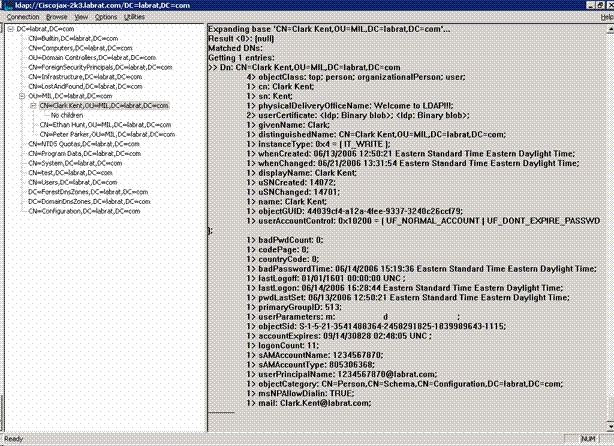
Editor dell'interfaccia di Servizi Active Directory
-
Nel server Active Directory scegliere Start > Esegui.
-
Digitare adsiedit.msc. Verrà avviato l'editor.
-
Fare clic con il pulsante destro del mouse su un oggetto e scegliere Proprietà.
Questo strumento mostra tutti gli attributi per oggetti specifici. Vedere la Figura D2.
Figura D2: Modifica ADSI

Appendice E
È possibile creare un profilo AnyConnect e aggiungerlo a una workstation. Il profilo può fare riferimento a vari valori, quali host ASA o parametri di corrispondenza certificato, ad esempio il nome distinto o l'autorità di certificazione. Il profilo viene archiviato come file con estensione xml e può essere modificato con Blocco note. Il file può essere aggiunto manualmente a ciascun client o inviato dall'ASA tramite un criterio di gruppo. Il file è archiviato in:
C:\Documents and Settings\All Users\Application Data\Cisco\Cisco AnyConnect VPN Client\Profile
Attenersi alla seguente procedura:
-
Scegliere AnyConnectProfile.tmpl e aprire il file con il Blocco note.
-
Apportare le modifiche appropriate al file, ad esempio l'indirizzo IP dell'emittente o dell'host. Vedere la Figura F1 per esempio.
-
Al termine, salvare il file in formato .xml.
Per quanto riguarda la gestione dei profili, consultare la documentazione di Cisco AnyConnect. In breve:
-
Un Profilo deve avere un nome univoco per la tua Azienda. Un esempio è: CiscoProfile.xml
-
Il nome del profilo deve essere lo stesso, anche se diverso per i singoli gruppi all'interno dell'azienda.
Questo file deve essere gestito da un amministratore di Secure Gateway e quindi distribuito con il software client. Il profilo basato su questo XML può essere distribuito ai client in qualsiasi momento. I meccanismi di distribuzione supportati sono come file in bundle con la distribuzione del software o come parte del meccanismo di download automatico. Il meccanismo di download automatico è disponibile solo con alcuni prodotti Cisco Secure Gateway.
Nota: si consiglia agli amministratori di convalidare il profilo XML creato con uno strumento di convalida in linea o tramite la funzionalità di importazione dei profili in ASDM. Per eseguire la convalida, usare il file AnyConnectProfile.xsd che si trova in questa directory. AnyConnectProfile è l'elemento radice che rappresenta AnyConnect Client Profile.
Questo è un esempio di file XML di Cisco AnyConnect VPN Client Profile.
| Figura F1 |
|---|
xml version="1.0" encoding="UTF-8" - - <AnyConnectProfile xmlns="http://schemas.xmlsoap.org/encoding/" xmlns:xsi="http://www.w3.org/2001/XMLSchema-instance" xsi:schemaLocation="http://schemas.xmlsoap.org/encoding/ AnyConnectProfile.xsd"> !--- The ClientInitialization section represents global settings !--- for the client. In some cases, for example, BackupServerList, host specific !--- overrides are possible. !-- --> - <ClientInitialization> !--- The Start Before Logon feature can be used to activate !--- the VPN as part of the logon sequence. !--- UserControllable: Does the administrator of this profile allow the user !--- to control this attribute for their own use. Any user setting !--- associated with this attribute is stored elsewhere. --> <UseStartBeforeLogon UserControllable="false">false</UseStartBeforeLogon> !--- This control enables an administrator to have a one time !--- message displayed prior to a users first connection attempt. As an !--- example, the message can be used to remind a user to insert their !--- smart card into its reader. !--- The message to be used with this control is localizable and can be !--- found in the AnyConnect message catalog. !--- (default: "This is a pre-connect reminder message.") <ShowPreConnectMessage>false</ShowPreConnectMessage> !-- This section enables the definition of various attributes !--- that can be used to refine client certificate selection. --> - <CertificateMatch> !--- Certificate Distinguished Name matching allows !--- for exact match criteria in the choosing of acceptable client !--- certificates. - <DistinguishedName> - <DistinguishedNameDefinition Operator="Equal" Wildcard="Disabled"> <Name>ISSUER-CN</Name> <Pattern>DoD-Issuer-ABC</Pattern> </DistinguishedNameDefinition> </DistinguishedName> </CertificateMatch> </ClientInitialization> - !-- This section contains the list of hosts from which !--- the user is able to select. - <ServerList> !--- This is the data needed to attempt a connection to !--- a specific host. --> - <HostEntry> <HostName>host-02</HostName> <HostAddress>host-02.dod.gov</HostAddress> </HostEntry> - <HostEntry> <HostName>host-01</HostName> <HostAddress>192.168.1.1</HostAddress> </HostEntry> </ServerList> </AnyConnectProfile> |
Informazioni correlate
Cronologia delle revisioni
| Revisione | Data di pubblicazione | Commenti |
|---|---|---|
1.0 |
22-May-2008 |
Versione iniziale |
Contributo dei tecnici Cisco
- Gustavo MedinaCisco TAC Engineer
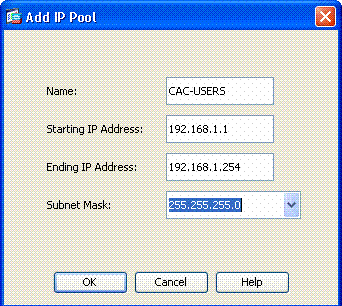
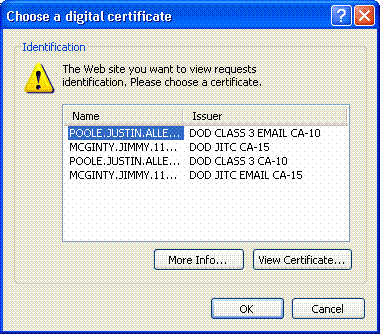
 Feedback
Feedback